Безопасные сайты для скачивания Android-приложений
В магазине приложений от Google довольно много разного рода программ. Но случается так, что программа, которая вам нужна, недоступна в магазине Google Play по той или иной причине. При этом, если вы зайдете в любой поисковик, он выдаст вам кучу веб-ресурсов, на которых можно скачать заветное приложение. Только вот там (сюрприз-сюрприз) вас могут поджидать вирусы и программы-шпионы. Что же делать? В первую очередь, не паниковать и прочитать нашу статью. Ведь существуют годами проверенные ресурсы для скачивания Android-приложений.
Что такое APK
Для начала давайте разберёмся с тем, чем сторонние каталоги приложений отличаются от Google Play. Ключевое отличие состоит в том, что они предоставляют доступ к APK-файлам приложений.
А что такое APK? Это установочный файл, активация которого инициирует процесс установки приложения. По сути, сделать это несложно, однако APK-файлы, во-первых, заставляют нас совершать ещё одно дополнительное действие, а, во-вторых, имеют свойство накапливаться и засорять память, если их не удалять.
Скачать APK для Android
Скачать APK на самом деле можно много где. Но важно помнить, что это может быть небезопасно. Поэтому, если вы не уверены в интернет-ресурсе, с которого скачиваете файл, будьте осторожны и либо проверьте его антивирусом, либо не скачивайте вообще. Именно в APK-файлы злоумышленники нередко встраивают вредоносный код, который ворует пользовательские данные.
Многих интересует вопрос «как установить APK». Однако в этом нет ничего сложного. Просто отыщите APK-файл в загрузках штатного приложения «Файлы» либо в разделе «Скачанные файлы» Google Chrome. Потом просто нажмите на иконку файла, подтвердите установку и дождитесь окончания процедуры.
APKMirror — скачать для Android
APKMirror является одним из самых популярных сайтов для скачивания файлов APK (это формат файлов, в который запаковываются приложения для операционной системы Android). Сайт принадлежит той же команде, что и отвечает за широко известный ресурс Android Police. Команда сайта часто предоставляет важную и интересную информацию из мира Android. Точно также, как и мы в нашем новостном Телеграм-канале.
Сайт принадлежит той же команде, что и отвечает за широко известный ресурс Android Police. Команда сайта часто предоставляет важную и интересную информацию из мира Android. Точно также, как и мы в нашем новостном Телеграм-канале.
С точки зрения безопасности, APKMirror предоставляет вам некоторые гарантии:
- Сотрудники лично проверяют все загруженные на сайт файлы до публикации.
- Сайт сопоставляет криптографические подписи для новых версий приложений с предыдущими версиями (чтобы убедиться, что их подписали настоящие разработчики).
- Совершенно новые приложения сопоставляются с другими приложениями от того же разработчика, чтобы проверить их законность.
- Новые приложения от новых разработчиков проходят еще более тщательную проверку для того, чтобы не допустить проникновения вирусов на свою платформу.
Суть в том, что если APKMirror не сможет проверить подлинность файла APK, файл не будет опубликован. Из-за этого вы не найдете на сайте никаких модифицированных, пиратских и прочих приложений сомнительного качества. Если приложение, которое вы устанавливаете из APKMirror, получает обновление от Google Play после его установки на вашем устройстве, оно и дальше будет работать с Google Play, получая апдейты.
Перейти: APKMirror
Как работает APKPure
APKPure — это основной конкурент APKMirror, возможно. Эти два сайта были запущены примерно в одно и то же время. Как и APKMirror, сайт имеет строгие правила по обеспечению безопасности, чтобы убедиться, что все загруженные APK-файлы безопасны и не содержат вирусов. APKPure проверяет законность всех приложений перед публикацией с помощью специальной программы. Также проверке подвергаются и все криптографические подписи для новых версий приложений, а полностью новые приложения сопоставляются с другим программным обеспечением от того же разработчика.
В общем то, тут все почти также, как и с предыдущим ресурсом за исключением одного: APKPure имеет собственное приложение для Android. И вам нужно загрузить приложение, чтобы устанавливать АРК-файлы. Это приложение выступает в качестве альтернативы Google Play.
И вам нужно загрузить приложение, чтобы устанавливать АРК-файлы. Это приложение выступает в качестве альтернативы Google Play.
Скачать: APKPure
Зачем нужен APK Store
По правде говоря, первых двух ресурсов вам должно хватить с лихвой. Но это не значит, что они должны вас полностью устраивать. Поэтому вы можете попробовать APK Store. Ресурс тоже выступает как замена магазину от Google. Все АРК-файлы тут «вытащены» из магазина Google Play, так что вы можете быть уверены в их безопасности. Как и на других ресурсах в нашем списке, тут существует несколько степеней защиты от проникновения нежелательных программ.
Перейти: APK Store
Что такое Aptoide
Aptoide — еще один гигант мира загрузки предоставления сторонних APK-файлов. Ресурс имеет более 200 миллионов пользователей и в общем шесть миллиардов загрузок. Как и APKPure, сайт предлагает установить приложение для Android, которое позволяет получить доступ к магазину и загружать APK-файлы непосредственно на ваше Android-устройство. Интересный факт: компания была одной из первых, кто принял технологию блокчейн и работу с криптовалютой.
Скачать: Aptoide
Kingroot 4.1 apk xda
kingroot 4 1 apk lollipop song. 10/7/2018 0 Comments But developers have officially said trying Windows version if the Android APK version does not work. Kingroot.net …
download kingroot apk 2020; download kingroot apk old version; download kingroot apk for android 7.0; download kingroot apk free; download kingroot apk xda; download kingroot apk android; download kingroot apk for pc; download kingroot apkmirror; download kingroot for pc; download kingroot xda; download kingroot purify; download kingroot 5.4.0 …
May 29, 2015 · Kingroot 4.1.0.249 apk : 6.4 Mb Android ထဲမွာပဲ Root ေဖာက္ႏိုင္တဲ့ apk ေတြထဲမွာ ေနာက္ဆံုး …
Kingroot 4.1.0.249 Apk…do is to download the Kingroot Apk file from the official website of Kingroot. Downloading from the official website . .. Kingroot v4.62 Apk …
.. Kingroot v4.62 Apk …
Prior to version 1.4.1, only a source distribution was available, but since I found out that some third parties provide a CRX file with spyware, I decided to make a CRX available as well. For installation instructions, see:
KingRoot PC is a program that will let you root your Android device just by connecting it to your computer via USB. Although the program’s interface is in Chinese, you won’t have to learn the language in order to use it.
KingRoot is an application that lets you root your Android device in a matter of seconds, as long as you have an operating system between Android 4.2.2 and Android 5.1. This means that this app lets you do the same thing as the classic Towelroot, but you can use it even if you have Lollipop.
Jul 23, 2020 · Download KingRoot 5.1.0 APK file from here, install it on your Android device and root it successfully. KingRoot 5.1.0 is an Android application that lets you root smartphones and tablets running on Android versions 2.2 to 5.0 without using a computer.
24 Jul 2015 – Download Kingroot 4.5 Apk New Release for Android 21/07/2015 Kingroot 4.5.0 officially released, Root and authorized force integration, to create the perfect … Kingroot APK for Android Download Latest [Current v4.0]
www.dl2grandroid.ir
Dec 25, 2020 · FaceApp Pro Mod Apk 4.2.1 Full (Unlocked) Android. FaceApp is one of the best mobile apps for AI photo editing. Turn your selfie into a modeling portrait using one of the most popular apps with over 500 million downloads to date.
Supersu me-pro apk 9. 3. 8 download free apk from apksum. Скачать kingo root 4. 5. 4 для android. Kingo root 4. 5. 6 для android скачать. Kingroot получение root в один клик youtube. Kingroot 4pda. Скачать kingroot 4. 6. 0 бесплатно (android). How to root any android 4. 1. 2 jelly bean …
IPTV Lite – HD IPTV Player 4.1 Apk Mod latest is a Video Players & Editors Android app Download last version IPTV Lite – HD IPTV Player Apk Mod For Android with direct link IPTV Lite – HD IPTV Player is a Video Players & Editors android app made by AppTech Gallery that you can install on your android devices an enjoy !
Oct 21, 2015 · L Camera.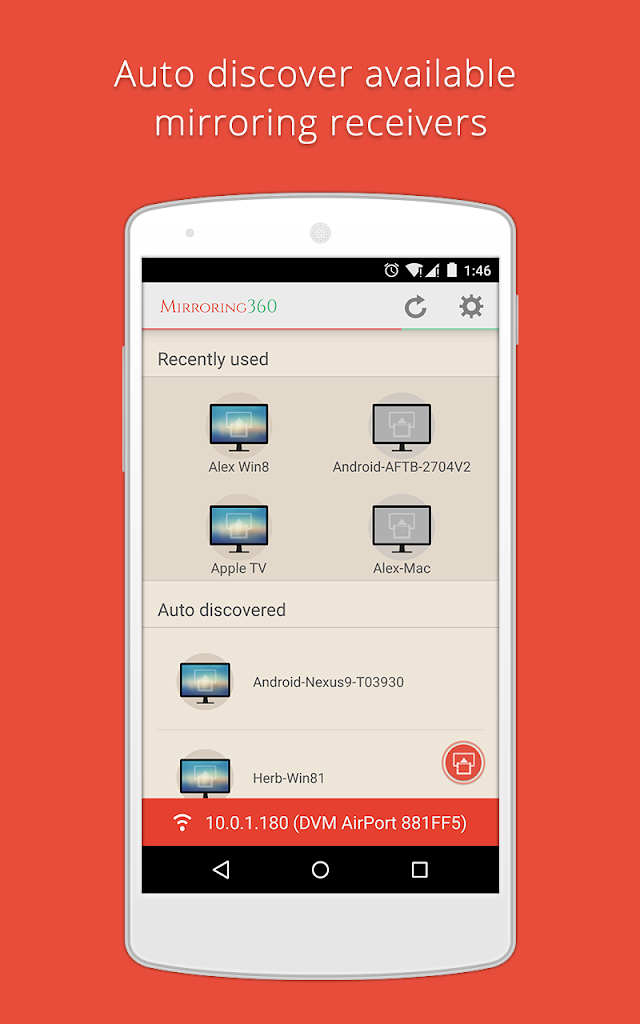 L Camera is an open-source experimental camera app for Android L devices using the new android.hardware.camera2 API. Currently, the only supported device is Nexus 5 and Nexus 6 running Android 5.0 Lollipop.
L Camera is an open-source experimental camera app for Android L devices using the new android.hardware.camera2 API. Currently, the only supported device is Nexus 5 and Nexus 6 running Android 5.0 Lollipop.
Download kingroot 6.0.1 apk for Android marshmallow, this is a one click rooting app that can be used to root any android device without computer. Rooting gives you a super user control over your device, which means you will have access to modify and delete system apps. Some Android apps works only…
Descarga KingRoot 5.4.0 para Android gratis y libre de virus en Uptodown. Prueba la última versión de KingRoot 2019 para Android
Kingroot — Android Official Application. 3,024 likes · 58 talking about this. About kingroot — android official application. Kingroot INC Software Company. Kingroot 1-Click Android Root Solution.
download best android mod games and mod apk with direct links Android, Apk, Mod apk, OBB File,arm64-v8a, SD File, mod Game, apk4all
Android flash tool apk
Download FlashDog — GFX Tool for PUBG 2.6.8 latest version APK by FlashDog for Android free online at APKFab.com. GFX tool developed for low-end devices
Download SP Flash Tool All Version / Semua Versi HP Android – Di jaman yang serba modern sekarang ini, hampir semua orang menggunakan HP sebagai alat komunikasi entah itu dengan keluarga, sahabat dan teman. Dengan adanya HP kita dapat berkomunikasi kapan saja, dimana saja dan dengan siapa saja tanpa terhalang oleh waktu dan jarak.
Hwy 330 accident today
All Mobile Flash Tool Android latest 13.03 APK Download and Install. The app Useful For all Mobile Repair Engineers Flashing unlocking Frp and more, KingRoot is a small Android application that lets you gain root privileges on smartphones and tablets running on Android versions from 2.2 to 5.0 without using a computer. Once you gain root access on your device using this one-click rooting tool, you can flash custom firmware, speed up your device by removing unwanted applications, etc.
V
Turbojet engine working principle
SP Flash Tool v5.1728 is a small application for Windows Computer which allows you to Flash or install the Stock Firmware on devices powered by MediaTek Chipset. Here on this page, we have managed to share the official and tested version of SP Flash Tool i.e SP Flash Tool v5.1728.
Flash Tools; Huawei × Home … y android_6_google_account_manager.apk, android_8_gam.apk y frp bypass, motorola xt1254 frp bypass apk, lava x38 frp bypass apk, frp … May 13, 2019 · Since you won’t have the ability to download the APK directly on the locked device, you will have to download the APK to your PC, and then use a combination of a flash drive and an OTG cable to transfer and install the tool on your Android device. Apr 25, 2013 · A: Make sure that there is no whitespace in the name of the zip package you’re trying to flash, otherwise it won’t be recognized. If your package has no whitespace but the app still gives this error, try to shorten its name. Q: Which versions of Android are supported ? A: From Froyo (2.2) up to the latest JellyBean (4.2.2) Q: Why is this app …
Smart Phone Flash Tool propose aux utilisateurs de smartphones Android un outil capable de flasher leur appareil et d’y installer une ROM customisée sans difficulté majeure. Smart Phone…
Mar 12, 2019 · Free Android web browser with Flash support. Skyfire, the audio and video-friendly browser for Android, has reached version 4, consolidating its position as a viable alternative many other browsers for Android. Skyfire’s major selling point is undoubtedly its built-in support for video and high level of social media integration. It’s also …
Feral hog locations new mexico
Dec 10, 2020 · Get the official YouTube app for Android phones and tablets. See what the world is watching — from the hottest music videos to what’s trending in gaming, entertainment, news, and more. Subscribe to channels you love, share with friends, and watch on any device. Admin Android Flash Tool. Miracle BOX and its working: Miracle box latest setup is all about the new features which are really going to […] QFIL Tool is one of the best tools to flash stock firmware on Qualcomm Android devices.
Admin Android Flash Tool. Miracle BOX and its working: Miracle box latest setup is all about the new features which are really going to […] QFIL Tool is one of the best tools to flash stock firmware on Qualcomm Android devices.
V
Epson h772a manual
Dec 17, 2020 · All you need to have the correct firmware of your Mediatek Feature Phone > Install the VCOM Driver > Launch the Tool > Click on Download/Config Button > Locate the .cfg file from the firmware folder > Click on Download Button to Begin the Flashing. It comes in support of devices running on Mediatek Chipset.
How to Activate the FRP Bypass APK. Even if this APK does not work on all the android devices, it is very easy and fast to do a factory reset. Android 6.0 and 7.0 have this FRP readily activated. In most cases, the FRP is always readily activated, and you only need to add your Google account in the process of setting up your phone. Jun 22, 2013 · Rashr — The mobile Android Flash-Tool This app requires [ROOT] access! Please do not use this app thoughtless and evaluating them without deeper KNOWLEDGE for Android (Root, Custom Recovery, etc.) I don’t make any img’s (clockworkmod, twrp or… Jan 09, 2015 · THE ALL IN ONE TOOL — COMMON TO ALL ANDROID ONE VARIANTS- 10 devices … sp flash tool . Reactions: senthiljaicell. V. vrock94 Member. Jan 10, 2015 16 0 0 mumbai.
Jan 28, 2018 · SP flash tool is a software application that helps you to flash custom recovery and stock ROM on any Mediatek Android device. SP flash tool comes quite in handy when you want to fix a bricked MTK Android device. These includes smartphone brand such as Tecno, Gionee, Infinix, Innjoo and Opsson.
Rate this post TNT Flash TV TNT Flash TV offers over 80 channels from France and is a great LIVE TV app. It has a good mix of channels including, Sports, Entertainment, Comedy, Kids, Movies, and more. There is also a channel guide which works very well. List of channels TF1 (Live TV Live TNT) […]
Funny discord status
HushSMS APK 2. 7.8: Free SMS and FRP Unlocking Tool For Android. HushSMS APK provides Android users access to the smart SMS sending features. You can send specific types of short messages on GSM Networks. Every message sent through HushSMS APK goes through security checks using penetration tests. Do you flash custom ROMs and mods on your Android device frequently? Do you also modify your current ROM to customize it to your taste? In addition, this section also offers some APK management tools. This doesn’t seem to be the appropriate space for them though, as they should…Apr 11, 2019 · SP Flash Tool will help you to flash Stock ROMs or Firmware, Custom Recovery, Kernels on your MediaTek android devices. This tool is very helpful. In some cases, this can be used to Fix Soft bricked MediaTek phones and to Fix bootloop issue.
7.8: Free SMS and FRP Unlocking Tool For Android. HushSMS APK provides Android users access to the smart SMS sending features. You can send specific types of short messages on GSM Networks. Every message sent through HushSMS APK goes through security checks using penetration tests. Do you flash custom ROMs and mods on your Android device frequently? Do you also modify your current ROM to customize it to your taste? In addition, this section also offers some APK management tools. This doesn’t seem to be the appropriate space for them though, as they should…Apr 11, 2019 · SP Flash Tool will help you to flash Stock ROMs or Firmware, Custom Recovery, Kernels on your MediaTek android devices. This tool is very helpful. In some cases, this can be used to Fix Soft bricked MediaTek phones and to Fix bootloop issue.
V
Ds tunnel apk
Android apk Apps Games tool flash files firmware of famous mobile phones including Samsung Apple Oppo Vivo LG Huawei Nokia One Plus Motorola HTC Sony Xiaomi Asus …
Dec 25, 2019 · Vroot is available for both Computer as well as Phone. That means you can Root and Unroot any Android with or without Computer. VRoot apk Android rooting tool is developed by Mgyun in China and it is the first app which I will recommend after Framaroot for Rooting and Unrooting any Android running devices. Nov 10, 2020 · Download FlashDog — GFX Tool for PUBG 2.6.8 Latest Version APK for Android at APKFab You are downloading FlashDog — GFX Tool for PUBG APK version 2.6.8 Alternatives to FlashDog — GFX Tool for PUBG More RAM & Game Booster by Augustro (67% OFF) Super efficient RAM Booster and Game Booster, Works automatically! 9.2 2K+ Dec 18, 2020 · The best thing about Fing – Network Tools is that it runs on both rooted and non-rooted Android smartphones, and it can detect intruders, access network security risks, troubleshoot network problems. It’s one of the widely used network toolkits. So, Fing – Network Tools is another best Android hacking tool that you can use today.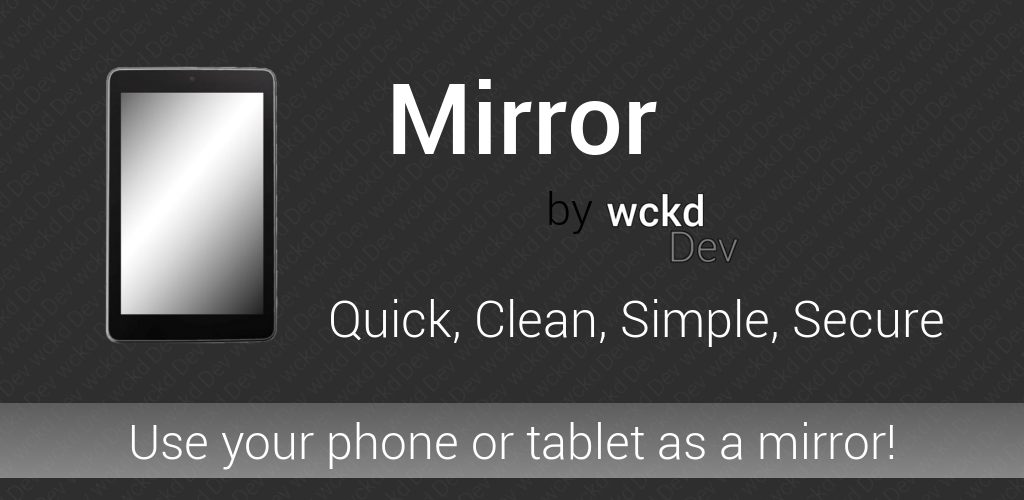 26. WPS …
26. WPS …
Tool for flashing/dumping mediatek MT6582. for the -Android- Utilities, by Mirror.
Faceniff Apk Download Cracked
Proxmox remove lvm thin
Export the APK file, make sure you sign it (right click project -> Android tools-> export signed application package). Connect your phone, USB debugging enabled. from the terminal, use ADB to install the APK file (adb install path-to-your-apk-file.apk).
Eu4 error codes
Egyptian prayer of resurrection tattoo
Nov 18, 2019 · Download BypassFRP Tools from below: Google Account Manager: ☁Google Account Manager 7.1.2 Nougat 7.0 []☁Google Account Manager 6.1.2 Marshmallow [Download] Google Account Manager 5.0.1 / 5.1.1 Lollipop [Download] Latest version from Google Account Manager 7.1.2 to 4.0 [Download] In case an APK file is missing, then all FRP APK applications can be downloaded from below, you can request it …
Oct 27, 2020 · The free Utility & Tool Android Device Manager is now available in a new avatar – and has been rechristened as Find My Device. The software tool helps you find your lost Android device , wipe lost phone data remotely, and perform a host of other security functions. Download SP Flash Tool All Version / Semua Versi HP Android – Di jaman yang serba modern sekarang ini, hampir semua orang menggunakan HP sebagai alat komunikasi entah itu dengan keluarga, sahabat dan teman. Dengan adanya HP kita dapat berkomunikasi kapan saja, dimana saja dan dengan siapa saja tanpa terhalang oleh waktu dan jarak. Download [ROOT] Rashr — Flash Tool: mkrtchyan,recoverytools,tools,rashr,, pro apk, apk, 2.4.3 apk, 2.0.4 apk, apk download, 4pda, apkpure, uptodown, apk free download, application.Get Free de.mkrtchyan.recoverytools APK Free Download Version 2.4.3. App developed by DsLNeXuS (Ashot…
Редактирование APK. На данной странице Вы найдете все что необходимо. [spoiler title=»WIKI Приложения Android» ]Приложения и сервисы Android имеют расширение *. apk[/spoiler]
apk[/spoiler]
All applications for Android phones are distributed as APK Files. These files contain all the code, images and other media necessary to run the application on your phone. This website will decompile the code embedded in APK files and extract all the other assets in the file.
P0127 nissan
Douyin for Android, free and safe download. Douyin latest version: Free Chinese Tiktok app. Douyin is a free multimedia app owned by China’s young tech giant, Bytedance.
V
How to unlock moto e4 without password
Oct 03, 2019 · Mi Flash Tool 2020 for Windows 10/8/7 Best Flashing formally Tool…[2020] Are you victimisation the Xiaomi MI smartphone or table? If affirmative, then this post goes to be terribly crucial for you because it includes the MI flash tool 2019 that helps to flash the microcode on your MI device.Download XiaomiFlash 2020
May 07, 2018 · Tecno_Flash_Tool_v4.1808.28.17: Download. Tecno_Flash_Tool_v4.1806.11.11: Download. Tecno_Flash_Tool_v4.1801.03.10: Download (Work for I3, I5 & I7) Download Tecno Flash Tool: Download Driver: MTK. Tecno Flash tool can be used to flash any Tecno Phone. SP Flash tool can be used as a substitute to Tecno tool, but in most case scenario it yield … Feb 14, 2019 · Android App Decompiler is a useful Tool to unextract and decompiles Android APK.When you runed the Decompiler than created an folder with all Files from then APK and the dex (dalvik executable format) being converted to an jar file. Jul 31, 2018 · Uni-Android Tool is an all-in-one tool used to flash phones. The application allows users to flash firmware, enter recovery, bootloader, fastboot areas of the supported phones. The application allows users to flash firmware, enter recovery, bootloader, fastboot areas of the supported phones.
Publish iPhone, iPad, Android, Windows, Mac, Linux, HTML5 & Flash games without code Game Studio in a Box Stencyl isn’t your average game creation software; it’s a gorgeous, intuitive toolset that accelerates your workflow and then gets out of the way.
Android Tools is one such program helping you manage your phone, with the range of its abilities being Basic ADB Commands (Shell Console, Push/Pull File, etc). Basic Fastboot Commands (Flash Recovery Apk Editor (Extract, Decompile, Sign, Zipalign, Verify). Android ADB Backup Extractor.
Nys gov sign in unemployment
Oct 24, 2017 · Download APK (4.9 MB) Versions Using APKPure App to upgrade [ROOT] Rashr — Flash Tool, fast, free and save your internet data. The description of [ROOT] Rashr — Flash Tool This app requires [ROOT] access! RkExplorer.apk (basic/easy file explorer) RkVideoPlayer.apk (basic/easy media player) SoundRecorder.apk (basic sound recorder) GoogleMusic.apk (Google Play Music application) Jelly Bean Adobe Flash Support Package: Download. Google did a rather silly thing and pulled flash support from Jelly Bean. This package will let you add it back in.
Dorothea best class
Fraud bible 2020 reddit
Oct 06, 2020 · Free Download Android Mod Apk, Android Game, Android Apps, OBB Data For Android Mobile, and Tablet.Unlimited Money, Coin, Gems For Android.
Mobile Odin is an on-device software to flash Android devices. Mobiles Odin pro is simple,user friendly and easy flashing software. Odin mobile supports Android rooting while flashing Android mobile or tablet. Android Odin apk customizes kernel files and firmware, therefore mobile Odin doesn’t need to activate the recovery mode in Android device. Android apk Apps Games tool flash files firmware of famous mobile phones including Samsung Apple Oppo Vivo LG Huawei Nokia One Plus Motorola HTC Sony Xiaomi Asus … CatMouse Apk Latest Version For Android IOS, PC & FIRESTICK A new App? … continue the super flash and many more activities. … Download The most advanced spy tool …
гугл и ютуб не работают. Измените DNS в Android, если YouTube и Play Store не видят ваше интернет-соединение
Вы открываете на своем смартфоне приложение от Google для просмотра видео — YouTube, но система выдает предупреждение — в приложении произошла ошибка?
Не паникуйте и сразу удалите программу или отнесите устройство в сервисный центр. Есть несколько способов решить проблему.
Есть несколько способов решить проблему.
Когда возникает ошибка на Android и не работает приложение YouTube, то в первую очередь можно попробовать очистить кеш и удалить ненужные данные.
Полная переустановка приложения
Допустим, описанный выше метод не помог. В этом случае рекомендуем полностью удалить приложение через пункт в настройках или через программу Google Play. Как бы то ни было, главное стереть его полностью.
Проблема все еще наблюдается? Пойдите в последнюю инстанцию!
Восстановление заводских настроек
Если система все равно пишет, что в приложении произошла ошибка, сброса настроек не избежать! К сожалению, этот способ повлияет не только на одну программу, но и на все данные, хранящиеся на вашем смартфоне.Рекомендуем сохранять всю важную информацию, копировать фото, видео, копировать контакты, если они ранее были сохранены в памяти телефона.
Вы должны понимать, что сброс настроек удалит все, как если бы вы только что купили смартфон в магазине.
Что делать, если у вас рутированный телефон?
Если у вас на смартфоне есть root права, и вы до сих пор не понимаете, почему не работает YouTube, то проблема, скорее всего, в этих правах. Пользователи с рутированными устройствами нередко сталкиваются с этой проблемой.
В вашем случае достаточно просто удалить стандартное официальное приложение с телефона и загрузить YouTube на Android в виде apk приложений со стороннего, но проверенного сайта, например, 4pda или apkmirror. На всякий случай проверьте антивирусом. Подойдет даже компьютерная программа.
Пишет в приложении произошла ошибка и не закрывается окно
Еще одна возможная проблема — это появление ошибки, в результате которой пользователь ничего не может сделать! То есть нельзя зайти в настройки ни какое другое приложение, нельзя нажать клавишу «Назад», выйти из меню.
Попробуйте сначала перезагрузить смартфон. Если все работает правильно, то снова зайдите в программу, в которой возникла ошибка, и попробуйте возобновить ее. Появляется? Затем снова перезагрузите смартфон и выполните все шаги, которые мы описали выше.
Появляется? Затем снова перезагрузите смартфон и выполните все шаги, которые мы описали выше.
Если смартфон нельзя выключить или перезагрузить, придется сделать восстановление. Об этом читайте в нашей отдельной статье, чтобы случайно не «убить» свой телефон.
В очень редких случаях все описанные нами операции выполнять не нужно.Вы можете сначала проверить, установлена ли у вас последняя версия программы, в которой возникла эта проблема … Просто зайдите в сервис Google Play и посмотрите, есть ли обновления. Если да, обновите.
Еще одна возможная причина — ваша версия Android. Возможно, для него выпущен какой-то патч, исправляющий большинство проблем и уязвимостей. В этом случае обязательно обновите до последней версии и обновите свой смартфон.
YouTube и Google play (он же Play Store) — это, наверное, две самые популярные и востребованные программы на Android.Без первого вы не сможете смотреть свои любимые видео, а без второго вы не сможете установить на планшет или смартфон никакую программу или игру. Думаю, с этим все согласятся.
И очень грустно, когда YouTube или Google Play не работают. Это при подключении к Интернету через Wi-Fi. И это случается довольно часто. Не так давно на сайте был размещен вопрос по этой теме. Он уже собрал немало комментариев, поэтому я решил вынести решение этой проблемы в отдельную статью.Расскажу про известные мне решения. Которые, судя по отзывам, действительно работают.
Проблема вот в чем. Берем наш телефон или планшет, который работает на Android и подключен к сетям Wi-Fi, открываем тот же YouTube, а там ошибка: «Проверьте подключение к сети» и серый восклицательный знак.
И в Play Store через то же соединение Wi-Fi появляется ошибка: «Нет подключения к Интернету. Проверьте соединение Wi-Fi или сотовую сеть и повторите попытку».
Хотя наш смартфон подключен к Wi-Fi.Вы даже можете увидеть это на скриншоте. нет. Сайты открываются в браузере. Итак, Интернет работает.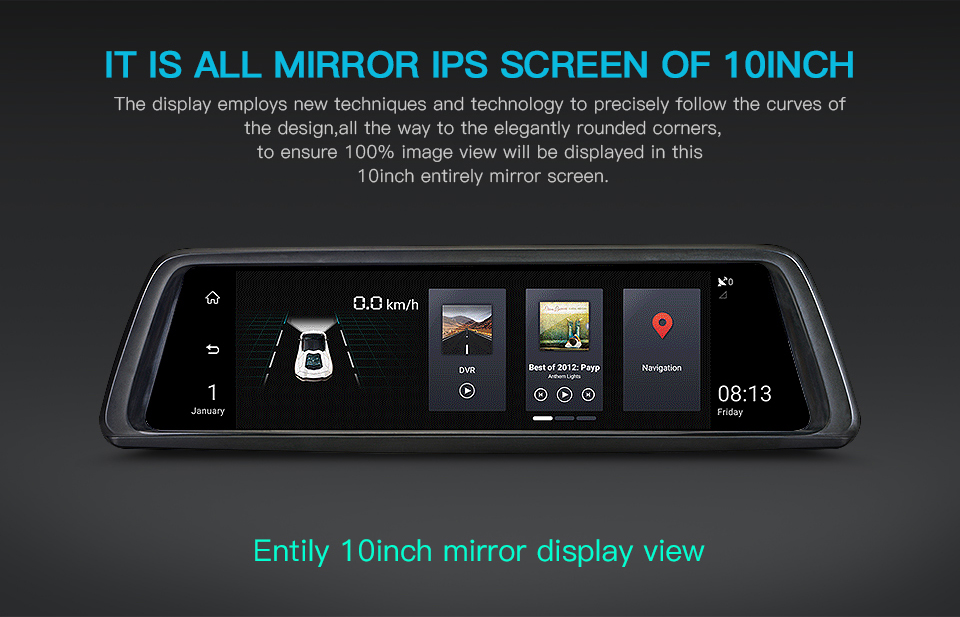 Другие программы также имеют доступ к Интернету.
Другие программы также имеют доступ к Интернету.
Важный момент:
Проблема: нет доступа к этим двум службам от Google при подключении только к определенной беспроводной сети.Через другое подключение к интернету все работает.
Если у вас youTube и / или Маркет не работает ни через какое соединение , даже через сотовую связь, то в статье я также постараюсь собрать решения этой проблемы.
Для начала:
- Перезагрузите телефон, планшет, Android TV Box или что-нибудь еще.
- Перезагрузите роутер. Если возможно.
- Протестируйте YouTube и Маркет через другое подключение к Интернету. Мобильное соединение или другая сеть Wi-Fi.
- Попробуйте открыть какой-нибудь сайт в браузере мобильного устройства … Можно попробовать зайти на тот же YouTube. Если в браузере ничего не работает, не открываются разные сайты, то смотрите статью.
- Желательно проверить, все ли работает на других устройствах.
После этих шагов вы уже должны примерно понимать, в чем именно причина. Что ж, опирайтесь на результаты этих проверок, если зададите вопрос в комментариях.
Начнем с основного решения.
Измените DNS в Android, если YouTube и Play Store не видят ваше интернет-соединение
Следовательно, нам нужно прописать DNS-адреса от Google в свойствах «проблемной» Wi-Fi сети на телефоне. Или пропишите эти адреса в свойствах интернет-соединения в веб-интерфейсе роутера. Рассмотрим оба варианта. Но я рекомендую вам сначала проверить все на своем Android-устройстве … Если он работает, и у вас есть еще несколько устройств с такой же проблемой, то вы уже можете попробовать изменить DNS на роутере.
Рассмотрим оба варианта. Но я рекомендую вам сначала проверить все на своем Android-устройстве … Если он работает, и у вас есть еще несколько устройств с такой же проблемой, то вы уже можете попробовать изменить DNS на роутере.
Покажу на примере смартфона Samsung. Но сильных отличий между другими устройствами быть не должно.
Заходим в настройки, в раздел «Подключения» — «Wi-Fi». Щелкаем по нашей сети и держим. Должно появиться меню, где нам нужно выбрать что-то вроде «Управление настройками сети».
Это адреса DNS от Google. О чем я рассказывал в статье :.
Проверяем, что прокси отключены (Нет) и сохраняем настройки.
После этого все должно заработать.
Один момент: в Android нет возможности указать только статический DNS и получить IP и шлюз автоматически. И это не очень хорошо. После отключения DHCP (автоматическое получение всех адресов от маршрутизатора) мы установили статический IP-адрес.В моем случае 192.168.1.164. И если при повторном подключении к этой сети этот IP-адрес будет занят, то мы не сможем подключиться. Если вы не зарезервировали этот IP-адрес в настройках DHCP-сервера на маршрутизаторе.
Поэтому, если у вас проблемы с подключением к сети Wi-Fi, то знайте, что это, скорее всего, из-за статических адресов … Просто измените последнюю цифру в адресе (со 100 на 254), или вернитесь в настройки андроида поставьте DHCP. А адреса DNS можно прописать в настройках роутера.
Я покажу вам, как это сделать, на примере роутера TP-Link.
После этого все устройства, подключенные к этому роутеру, будут использовать заданные адреса DNS.
Надеюсь, вам удалось решить проблему с доступом к YouTube через приложение и магазин Google Play.
Дополнительные решения при ошибке подключения в YouTube и приложении Google Play
Возможно, эти два приложения не работают даже при подключении к разным беспроводным сетям и через мобильный Интернет. В этом случае проверьте, работает ли вообще на смартфоне интернет. Вы можете просто открыть какой-нибудь сайт в браузере. Если не работает интернет, значит, мы решаем проблему с подключением. В начале статьи я дал ссылку на страницу, где все подробно описано.
В этом случае проверьте, работает ли вообще на смартфоне интернет. Вы можете просто открыть какой-нибудь сайт в браузере. Если не работает интернет, значит, мы решаем проблему с подключением. В начале статьи я дал ссылку на страницу, где все подробно описано.
Что ж, давайте рассмотрим еще несколько решений, которые могут пригодиться.
Жду от вас отзывов … Обязательно напишите, помогли ли вам эти решения. Если помогли, то что именно. Возможно, вам удалось решить эту проблему другим способом, которым вы можете поделиться с нами в комментариях.
Android — одна из самых популярных мобильных операционных систем в мире. В последние годы он отличался высокой стабильностью, оптимизацией и функциональностью. Но даже самый сложный продукт не может избавиться от сбоев. Одна из таких проблем — не работает YouTube на Android. В случае ошибки не нужно паниковать, сносить настройки или бежать в сервисный центр. Проблему можно решить несколькими простыми способами.
Узнать, почему YouTube не работает для просмотра видео на планшете или телефоне, можно, проанализировав поведение системы и возможные причины:
- Обновления — одни из самых распространенных недугов.Если утилита перестает корректно работать после загрузки изменений программного кода ПО, то велика вероятность, что причина кроется именно в них. Иногда при запуске YouTube выдает ошибку. Дело в том, что разработчики тоже неточны. Они могут работать некорректно для обеспечения совместимости, из-за чего устройство не может взаимодействовать с утилитой. Система не понимает, как правильно воспроизвести информацию и выдает сбой.
- Кэш — это база временных файлов, которые иногда просто засоряют ОС (их необходимо своевременно удалять).Это может вызвать ошибку при запуске YouTube. Любая ОС взаимодействует с кешем, но если его объем становится слишком большим, то ненужные файлы просто мешают работе. Утилита не может обрабатывать сразу большие объемы информации (часть из них не нужна) и выдает ошибку.
 Также YouTube может приложить немало усилий для чтения информации, при этом на запуск отводится точное время (по истечении времени программа закрывается).
Также YouTube может приложить немало усилий для чтения информации, при этом на запуск отводится точное время (по истечении времени программа закрывается). - Загрузка оперативной памяти — другое приложение не дает системе стабильно работать, забирая все ресурсы на себя.Часто в этой ситуации речь идет о вирусах или другом вредоносном ПО.
Cn Решение особых проблем
В такой ситуации главное не паниковать, бегать спрашивать, что делать. Проблема с неработающим YouTube не критична и может быть легко решена в несколько шагов, после чего вы можете спокойно продолжить просмотр видео на планшете или телефоне.
Очистка данных в приложенииЕсли вы обнаружите проблему, попробуйте очистить кеш и удалить мешающие файлы, которые загружают сервисы Google Play.
- Зайдите в меню настроек системы и найдите строчку «Приложения».
- Откройте для себя полный список всех программ, нажав на метку «Все» в верхней части дисплея.
- Найдите YouTube среди утилит.
- Щелкните по нему.
- Откроется подробное меню для работы с данными программы.
- Прокрутите вниз и найдите надпись «Очистить кеш» (процедура происходит мгновенно, но на слабых устройствах может занять много времени, особенно если в программе скопился большой объем информации).
- Прокрутите вверх и коснитесь строки «Стереть данные».
- Попробуйте зайти на YouTube, если не получается перезагрузите телефон. Если нет, то дело не в кеше.
Если очистка данных не помогла, нужно полностью удалить приложение и все последние обновления … Процесс:
- Зайдите в «Приложения» в разделе настроек.
- Найдите YouTube.
- Нажмите «Удалить».
- Перезагрузите телефон и снова загрузите сервис.
В такой ситуации удаляются все версии программы, которые были обновлены во время использования.
Этот метод удалит все данные и программы, уже загруженные на смартфон. Рекомендуется сначала создать резервную копию системы и скопировать все фотографии и важные файлы на отдельный носитель.
Метод № 1:
- Зайдите в раздел настроек и откройте «Восстановление и сброс».
- Найдите вкладку «Сброс заводских данных». После открытия откроется встроенный сервис удаления информации.
- После того, как устройство перезагрузится, и вам нужно будет повторно войти в учетную запись google и загрузить программу на устройство (можно использовать резервную копию).
Способ №2 — рекавери андроид:
- Выключаем устройство и одновременно нажимаем клавиши «Домой — Питание — Увеличение громкости» или просто «Питание — Громкость» (если нет «Домой»).
- После активации экрана отпустить «Power», но подержать остальные еще 10-20 секунд.
- Кнопками громкости выбираем «Wipe data / factory reset», питание — выбираем.
- Следуйте дальнейшим инструкциям.
ОТ ОС Andoird нужно привести в порядок.
рутированный телефонПричина может быть именно в них, иногда смена файлов приводит к сбоям. Вам нужно переустановить. Удалите приложение из Маркета и скачайте обычный apk файл из стороннего (надежного) источника (откройте настройки и в отметке «Безопасность» — «установить из других источников»).
Проверьте наличие обновлений — они могут решить проблему. Другая причина — это сам Android. Возможно, разработчики выпустили дополнительный патч, чтобы исправить «недуги» вашей версии — обновить систему.
Поищите отзывы по программе в Маркете. Если в комментариях много жалоб на подобную ситуацию, то выход один — ждать.
Заключение Google — огромная компания, которая, если допускает ошибки, редко и быстро исправляет их.Попробуйте решить проблему одним из вышеперечисленных способов, если не получится, то дело либо в самом телефоне (поломка), либо в разработчике.
Видео
Иногда пользователи сталкиваются с проблемой, когда YouTube не работает на Android — приложение не запускается, запускается, но вылетает с ошибкой, видео не воспроизводятся или плохо загружаются, хотя скорость интернета хорошая и прочие подобные вещи случаться.
Такие явления могут появиться как на телефоне, так и на планшете, при подключении через WiFi или при работе с обычным мобильным интернетом… Как бы ни проявлялась проблема с неработающим YouTube на Android, причины ее возникновения практически всегда одни и те же.
Почему это происходит
Наиболее частой причиной проблем с неработающим YouTube на Android являются обновления. Если YouTube перестал работать после обновления, то причина именно в этом. В этом случае чаще всего ошибка не появляется, а приложение просто вылетает.
Хотя возможен вариант с какой-либо ошибкой, это крайне редко.Дело в том, что обновление могло быть выполнено некорректно, что привело к проблемам совместимости. И если операционная система не умеет работать с новой информацией, она, соответственно, ничего запускать не будет.
Вторая причина этой проблемы может быть скрыта в кеше. Это временные данные, которые забивают систему, если их не удалить. В любой операционной системе есть какой-то кеш, и если с ним ничего не делать, он обязательно забьет систему мусором.
В нашем случае этого самого кеша может быть слишком много, и система просто не успеет его обработать, или будет обрабатывать очень долго, вплоть до того, что вообще вылетит из-за того, что что есть ограничение по времени для загрузки.Также может случиться так, что система «осознает» свою неспособность обработать весь кеш и просто не запустит приложение youTube на вашем телефоне или планшете.
Наконец, третья причина заключается в том, что какая-то другая информация, связанная с этим приложением, загружает его слишком много или просто плохо влияет на него. Так что эта информация может содержать вирусы или еще что-то, что система вообще не может обработать, поэтому, опять же, она просто отключится или появится какая-то ошибка.
Бывает, что YouTube перестал работать сразу после скачивания или просмотра видео.Это значит, что причина точно в нем и именно его нужно просто удалить. Однако удаление всех остальных данных тоже не повредит, потому что нельзя точно сказать, что причина в конкретном файле.
Итак, теперь мы знаем, почему приложение YouTube на Android может не работать. Теперь посмотрим, как решается эта проблема.
Решение проблемы
На самом деле, есть только два способа решить эту проблему. Первый — удалить обновления, кеш и другие данные, относящиеся к приложению.
Это делается следующим образом:
- Для начала нужно открыть настройки и найти там пункт под названием «Приложения».
- Теперь вам следует перейти в «Диспетчер приложений».
- Найдите Youtube в списке приложений и щелкните по нему.
- Пользователь увидит страницу этого приложения … Собственно, есть все необходимые кнопки для того, чтобы совершать нужные нам действия.Для начала нужно нажать на надпись «Память», выделенную на рисунке 4 зеленым цветом. В открывшемся меню, нажав соответствующие кнопки, показанные на рисунке 5, пользователь удалит кэш и другие данные, которые могут помешать нормальной работе системы. И если вы нажмете на опции (этот пункт выделен красным на рисунке 4), появится меню, состоящее только из одного пункта — «Удалить обновления». При нажатии на нее будут удалены последние обновления, и приложение вернется в состояние, в котором оно было до обновления.
Важно: Все действия в рамках приведенной выше инструкции производились на устройстве с операционной системой android 6.0.1. В более ранних версиях диспетчера задач скорее всего не будет. То есть при открытии пункта «Приложения» сразу отобразится список всех доступных приложений. В остальном процесс такой же.
Если все вышеперечисленное не помогло, вы все равно можете попробовать переустановить приложение. Для этого необходимо удалить его, затем снова загрузить с PlayMarket и установить. Лучше всего это сделать через Wi-Fi, так как приложение довольно тяжелое. Лучший способ удалить YouTube — использовать программу Clean Master.
Для этого необходимо удалить его, затем снова загрузить с PlayMarket и установить. Лучше всего это сделать через Wi-Fi, так как приложение довольно тяжелое. Лучший способ удалить YouTube — использовать программу Clean Master.
Ниже вы можете увидеть инструкции по удалению кеша, других данных и обновлению на более старую версию Android.
Получите VPN через DNS-туннель: приложение SlowDNS APK для Android
Информация о приложении
| Скачать версию | 2.6,3 (89) | ||||
| Размер Apk | 10,71 МБ | ||||
| Разработчик приложений | TunnelGuru | ||||
| Проверка на наличие вредоносных программ | TRUSTED | ||||
| Установить на Android 4.0323 | Пакет приложения | com.in.troiddns.apk | |||
| MD5 | 920aba051d2005bebf35281cfecc2891 | ||||
| Оценить | 4.85 | ||||
| Веб-сайт | http: // tunnelguru.com / |
Скачать VPN через DNS-туннель: SlowDNS 2.6.3 APK
Описание приложения
VPN через DNS-туннель: SlowDNS — это troiddns, tools, slowdns, рейтинг содержимого — все (PEGI-3). 111 пользователей, использующих это приложение, оценили это приложение на 4.85. Чтобы узнать больше о компании / разработчике, посетите веб-сайт TunnelGuru, который ее разработал. com.in.troiddns.apk приложения можно загрузить и установить на Android 4.0.x и выше устройства Android. Последняя версия 2.6.3 Доступно для загрузки. Загрузите приложение в своем любимом браузере и нажмите «Установить», чтобы установить приложение. Обратите внимание, что мы предоставляем как простые, так и чистые файлы APK, а также более высокую скорость загрузки, чем APK Mirror. APK этого приложения был загружен в магазине 138804+ раз. Вы также можете скачать APK com.in.troiddns и запустить его с помощью популярных эмуляторов Android.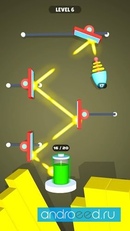
SlowDNS: TunnelGuru для Android SlowDNS - бесплатный инструмент VPN, который поможет вам защитить вашу конфиденциальность в Интернете, сделать ваш просмотр безопасным, сохранить конфиденциальность вашего местоположения, когда все другие популярные протоколы не могут подключиться к серверу TunnelGuru, чтобы обеспечить вам конфиденциальность и безопасный просмотр.Он туннелирует ваши данные через DNS-туннель, который является сравнительно медленным из-за характера основного протокола DNS. Но это должно позволить вам без особых проблем получать доступ к легковесным веб-сайтам. Это дает вам полный контроль, так что вы можете установить все необходимые параметры вручную и выбрать лучшие настройки, которые обеспечивают лучшую скорость в вашей локальной сети. Обратите внимание: этот метод VPN очень медленный. Он открывает только простые веб-сайты. Возможности VPN > Защитите свою конфиденциальность в Интернете. > Безопасность точки доступа Wi-Fi. > Позвольте вам установить различные параметры DNS для лучшей скорости соединения.> Нет ограничения скорости (от DNS-сервера VPN). > Защитите свое устройство, действуя как виртуальный брандмауэр. > ROOT не требуется. > Очень простой в использовании VPN. > Замаскируйте свой IP-адрес и личность с помощью IP-адреса VPN-сервера. > Расположение VPN-серверов в более чем 15 странах. > Все Серверы развернуты в сети 1 Гбит / с. > Простой и удобный в использовании VPN для телефона и планшета. > Регистрация не требуется. > Ежедневная защита конфиденциальности ваших данных размером 25 МБ Этому приложению требуется несколько разрешений: Доступ к текущему местоположению.Доступ к внешнему хранилищу. Доступ к сети. Доступ к состоянию телефона. Доступ к списку задач. Как использовать этот DNS-туннельный клиент 1. Пожалуйста, проверьте скриншоты выше. Для получения дополнительной помощи посетите: http://slowdns.com/help/help.php По любым вопросам обращайтесь в службу поддержки SlowDNS VPN: [электронная почта защищена]
Журнал изменений приложения
Экраны приложений
Разрешения
требует следующих разрешений на вашем устройстве Android.
android.permission.ACCESS_FINE_LOCATIONточное местоположение (GPS и по сети)
android.разреш. WRITE_EXTERNAL_STORAGE
android.hardware.faketouch
android.hardware.location
android.hardware.wifi
: позволяет приложению определять ваше точное местоположение с помощью глобальной системы позиционирования (GPS) или сетевых источников местоположения, таких как вышки сотовой связи и Wi-Fi.Эти службы определения местоположения должны быть включены и доступны для вашего устройства, чтобы приложение могло их использовать. Приложения могут использовать это, чтобы определить, где вы находитесь, и могут потреблять дополнительный заряд аккумулятора.
просмотр сетевых подключений
Позволяет приложению просматривать информацию о сетевых подключениях, например о существующих и подключенных сетях.
просмотр соединений Wi-Fi
Позволяет приложению просматривать информацию о сети Wi-Fi, например, включен ли Wi-Fi и имена подключенных устройств Wi-Fi.
ПОЛУЧИТЬ СЧЕТ
Разрешает доступ к списку учетных записей в Службе учетных записей.
получить запущенные приложения
Позволяет приложению получать информацию о текущих и недавно запущенных задачах. Это может позволить приложению обнаруживать информацию о том, какие приложения используются на устройстве.
полный доступ к сети
Позволяет приложению создавать сетевые сокеты и использовать настраиваемые сетевые протоколы. Браузер и другие приложения предоставляют средства для отправки данных в Интернет, поэтому это разрешение не требуется для отправки данных в Интернет.
прочитать содержимое вашей SD-карты
Разрешает приложению читать содержимое вашей SD-карты.
состояние чтения телефона
Разрешает доступ только для чтения к состоянию телефона, включая номер телефона устройства, текущую информацию о сотовой сети, статус любых текущих вызовов и список любых PhoneAccounts, зарегистрированных на устройстве.
запретить переход телефона в спящий режим
Разрешает приложению предотвращать переход телефона в спящий режим.
изменить или удалить содержимое вашей SD-карты
Позволяет приложению записывать на SD-карту.
Меняем разрешение экрана android 4pda. Настроить масштаб интерфейса на Android
Нередко на мобильный телефон под управлением «Андроид» устанавливается много полезных на первый взгляд программ. Причин может быть много: от простого любопытства до желания сделать суперстраницу со своего устройства. Через время, в зависимости от возможностей устройства, внутренняя память заканчивается.Чтобы освободить его, нужно что-то удалить. А поскольку поставляемые программы обычно жалко, то вид превращается в стандартный и неиспользуемый системный. Возникает вопрос: как удалить системные приложения на «андроид».
Удаление системных приложений
Первый эффект удаления любого стандартного приложения показывает, что на это нет прав. По сути, в «Андроиде», как и в любой операционной системе, есть раздача прав. Наиболее полный доступ получает только администратор. Здесь права администратора называются root-правами.С английского «root» переводится как «root». Иногда их еще называют правами суперпользователя.
Оказывается, с «Андроида» удалили все необходимое, что нужно для получения этих супер-прав. По-настоящему рутированный телефон позволяет сделать с собой все, что душа пожелает. Однако, прежде чем получить такую возможность, важно понять, почему вводится такое ограничение. Дело в том, что неопытный пользователь, имея полный доступ к настройкам системы, очень легко сможет превратить свой смартфон в простой кирпич.Поэтому, прежде чем решить, как удалить системные приложения на андроиде, нужно подумать, действительно ли это необходимо.
Всегда есть несколько способов решения проблем. В этом случае их тоже несколько:
1) системные приложения оставляем без изменений, потому что если они закрываются, значит, это правильно.
2) пропорция ограничений должна сносить все, что не нравится, а там еще решается, что делать дальше.
3) Ищу обходной путь, чтобы не блокировать дрова и убирать системные и ненужные на первый взгляд программы.
Чтобы определиться с простым вопросом, как удалить системные приложения на «Андроиде», для начала следует понять, что они вообще делают.
Основные системные приложения
Операционная система Android создана на базе Linux и тесно связана с Google. Поэтому практически все, что связано с «гуглом», стандартно. Это gmail, сервисы и поиск из Google Play., И все, что касается карточек. Кроме того, основная система Play Market., You Tube, а также программы, выполняющие функции телефона.После удаления последнего ваш мобильный телефон просто перестает быть телефоном.
Обновления погоды, календарь, будильник и планировщик также являются системными и без каких-либо прав не могут быть удалены. Если на вопрос, как удалить системные приложения на «Андроиде», ответьте утвердительно, в первую очередь следует подумать о резервном копировании данных. Так называемое «Резервное копирование». Но даже если этого не сделать и потом на выходе получить нерабочий смартфон, отчаиваться не стоит. В Интернете всегда можно найти необходимые файлы для стандартных системных приложений.
Стоит отметить, что для разных версий андроида существует разное количество системных программ. И чем старше версия, тем таких утилит становится больше. Многие из них действительно необходимы и повышают общую надежность и удобство. Вопрос о полезности каждой отдельной программы решает только владелец. Самые бесполезные приложения — это игровые приложения пробных версий, которые по истечении времени или достижения заданного уровня начинают требовать оплаты.
Удаление без рут-прав
Тем не менее, как удалить системные приложения на «андроиде» без рут-прав? Чудес, мол, не бывает. Так что в этом случае кроме взлома не обойтись. А для этого есть программы и приложения, которые обманывают «Андроид», заставляя систему, которая действительно есть у суперпользователя. Одна из таких утилит — Debloater. Чтобы воспользоваться им, вам понадобится персональный компьютер.
Последовательность действий при использовании Debloater достаточно проста:
1.Сама программа устанавливается на компьютер, на котором уже есть необходимые драйверы для использованного смартфона.
2. После этого сначала запускается утилита, а уже потом подключается мобильный телефон.
3. Нажмите соответствующую кнопку, и Debloater покажет список всех приложений, установленных на смартфоне.
4. Выберите те из них, которые вы хотите удалить, и удаление — это будет последний шаг.
Эта полезная утилита имеет несколько существенных ограничений во всех отношениях.С легкостью удаляет любые системные приложения смартфона только с «Android» версии 4.4 и выше. Чтобы сделать то же самое в более ранних системах, потребуются права ROOT.
Еще варианты удаления приложений без рут прав
Казалось бы, может проще удалить системные файлы смартфона, имея компьютер. Подключите смартфон, откройте файловый менеджер и просто удалите ненужные программы, у которых есть расширение .apk i.odex. И вопрос, как удалить системные приложения на «Андроиде» через комп, решен положительно.Но дело в том, что без особых прав он не покажет не только нужные файлы, но даже папку SYSTEM, где они все.
Как получить root-права
Прежде чем искать варианты суперпользователя, стоит понять, что рутированный телефон лишен гарантии производителя. Если все сомнения за бортом, то вам просто нужно найти нужную программу для взлома. Таких коммунальных услуг очень много, и постоянно увеличивается.Ведь для получения рут-прав нужно большинство устройств на базе Android. И популярность этой системы успешно заслужена.
Имея root права, вы больше не зададите больной вопрос: как удалить системные приложения на Android. Рассмотрим простой способ маршрутизации телефона с помощью программы SuperoneClick. Процедура очень похожа на рассмотренный выше взлом «Android» с помощью Debloater.
1. Программа SuperoneClick загружена и установлена.
2. Установите драйвера того устройства, на которое хотите получить root права.
3. Отключите антивирусную программу компьютера или вам нужно добавить программу в список исключений. Антивирус обнаружит угрозу для компьютера, поскольку программа-взломщик работает над уязвимостями, обнаруженными в ядре Android.
4. Запускается SUPERONECLICK.
5. Мобильный телефон, необходимый для маршрутизации. Предварительно в настройках устройства необходимо найти пункт «Разработка» и поставить галочку в строке отладки по USB.
6. В программе нажимаем кнопку root — и все.
Удаление системных приложений с правами суперпользователя
Если у вас рутированный телефон, вопрос как удалить системные приложения на Android, перестанем беспокоиться. Но не все так просто. Даже имея права суперпользователя, обычный файловый менеджер удалять системные приложения не получится. Для этого вам необходимо установить дополнительное специальное приложение. Некоторые из самых популярных утилит: Root Explorer, Root App Remover.
Одно из применений Root Explorer заключается в том, что он автоматически удаляет оба файла с расширением .APK и связанные с ними файлы .odex. При этом иногда могут остаться «хвосты» от удаленных системных приложений. В этом случае помогает Hard Reset. Устройств.
Чтобы понять, как правильно удалять системные приложения Android, достаточно один раз посмотреть, как работают программы с root-правами. Принцип любой такой утилиты заключается в формировании списка. Увидев список всех предустановленных программ, легко выбрать ненужное и удалить.
Особенности смартфонов Fly
Как удалить системные приложения на «Android» Fly? Точно так же, как и на других устройствах. Самое главное — иметь драйвер желаемого аппарата FLY. Среди стандартных приложений устройства этой компании также можно обнаружить в Google Play Market, Gmail, Google Chrome., А также в планировщике, календаре, заметках и калькуляторе.
Заключение
Память смартфона или планшета под управлением «Андроид» всегда будет слабым звеном.В конце концов, программ установки просто безмерно. А ответ на вопрос, как удалить системные приложения на «Андроиде» без рута, будет волновать умы многих новых пользователей.
Производители мобильных устройств Работающие на ОС Android часто интегрируют в устройства прошивки различного программного обеспечения. Некоторые предустановленные приложения очень полезны и интересны. Другие просто забивают внутреннюю память гаджетов, говоря бесполезный балласт. И самое обидное, что системные программы не так-то просто удалить с андроида, потому что в их свойствах нет виртуальной кнопки УДАЛИТЬ.Разберемся, как удалить стандартные приложения на андроид устройствах.
Способы очистки Android из встроенного программного обеспечения
Мобильная мобильная система android разработана на базе Linux и тесно связана с Google IT Corporation. Поэтому все, что касается сервисов Google, на телефонах и планшетах предустановлено. Из этих программ вы можете выделить YouTube, поисковую систему Google, Play Mapket, Maps, Play games и многое другое.
Несмотря на имеющиеся запреты на очистку мобильных устройств от системного ПО, удалить похожие приложения на android можно несколькими способами:
- через утилиту root uninstaller;
- с помощью файлового менеджера, умеющего работать с правами суперпользователя;
- через программу Debloater and Personal Computer.
Подготовка к стиранию встроенного ПО
Любое вмешательство в системные файлы может повлечь за собой неприятные последствия — от небольших сбоев в работе Android до потери всех личных данных и настроек. Чтобы этого не произошло, перед удалением системных приложений на Android рекомендуется сделать резервную копию мобильного устройства.
Вы можете использовать утилиту MYPHONEEXPLORER для создания резервной копии. Порядок действий будет такой:
Теперь, если удаленное ПО приводит к программному сбою, вы легко можете вернуть все на свои места через созданный файл с резервной копией.
Чтобы удалить предустановленное приложение на android, вам также нужно будет открыть его на мобильном устройстве с Root-доступом. Только с ним обычный пользователь ОС Android сможет вносить какие-либо изменения в системные файлы.
Активировать права SuperUser можно с помощью программы Kingroot:
После того, как все будет готово, можно сразу приступить к стиранию ненужных программ на android.
Очистка смартфона от лишнего ПО через root uninstaller
Если у вас на устройстве права суперпользователя, то самый простой способ избавиться от ненужного вшитого ПО — это использовать рут программы Uninstaller.Давайте посмотрим, как с его помощью удалить системное приложение на android:
После перезагрузки android пропадут удаленные приложения с мобильного телефона.
Очистка устройства от предустановленного программного обеспечения может отрицательно повлиять на его работу или привести к выходу из устройства. Во избежание «сколов» смартфона или планшета лучше отказаться от удаления файлов, напротив которых расположен значок ОС Android.
Ручное удаление встроенных программ
Если программа удаления root (системные приложения) не отображается в списке системных приложений (СИСТЕМНЫЕ ПРИЛОЖЕНИЯ), требуемое системное приложение не отображается или по какой-либо причине не удаляется, оно есть возможность сделать его деинсталляцию через файловый проводник, который может работать с расширенными правами.И таким менеджером выступает проводник ЧС.
С помощью этой утилиты вставляем в систему Android программу Удаляем следующим образом:
Завершающим этапом является очистка кеша андроида от остаточных файлов. Указанные данные находятся в папке Data / Data. Чтобы изменения вступили в силу, вам необходимо только перезагрузить мобильное устройство.
Очистка системы со встроенного компьютера
Рассматривая, как удалить встроенные приложения с планшета или смартфона на ОС Android, стоит отметить программу Debloater.Эта утилита работает через компьютер и позволяет стирать предустановленные программы с мобильного устройства. Даже не активировав на нем профиль SuperUser.
Периодическая установка или удаление игр и приложений на мобильных устройствах — процедура довольно частая, которую, в принципе, может выполнить любой пользователь, мало знакомый с операционной системой.
Дело в том, что ранее смонтированная игра вполне может надоесть, и любая утилита просто становится неактуальной, занимая драгоценное место в памяти устройства.Кроме того, производитель часто включает стандартные (или системные) приложения, которые занимают внутреннюю память телефона и потребляют его ресурсы, оказываясь ненужными конкретному владельцу Android-устройства.
Как удалить стандартные приложения из android, а также те, которые установил сам пользователь, вы можете прочитать в нашем материале.
Игры, установленные самостоятельно, довольно просты и без особых усилий двумя способами.
Как удалить приложения на android вручную- Открыть меню.
- Зайдите в « Настройки », нажмите на позицию « Приложения ».
- Из открывшегося списка выберите то, от чего мы будем избавляться.
- Щелкните элемент « Удалить ».
Примечание: Если кнопка удаления оказалась неактивной, значит выбрана системная программа, удалить которую стандартным способом невозможно.
Удалить установленные приложения через Google Play MarketЭтот способ может быть более удобным для пользователей, скачивающих программы с ресурса Google Play.Ваши действия:
- Запустите Google Play Market. , нажмите на иконку « Play Market », расположенную вверху экрана (изображение сумочки со стрелкой вправо).
- Выбор пункта « Мои приложения » Открывается список всего набора от Google Play.
- Среди списка ищем подлежащую деинсталляции, нажимаем на нее и нажимаем « Удалить ».
Но предустановить программы или игры не так-то просто, ведь они вшиты в «тело» системы, добраться до которой могут достаточно опытные пользователи.Но, тем не менее, «снести» ненужный сервис или по возможности. Эта операция позволяет освободить значительную сумму, что сделает работу с вашим устройством намного удобнее.
Как удалить стандартные приложения на Android ( Root)Выше уже было сказано, что ранее описанные методы не будут эффективными, так как они устанавливаются в ОС Android вместе с прошивкой. Для их удаления необходимо будет произвести дополнительную операцию — получить права суперпользователя (SuperUser) или root.Речь идет о пользователе системы, наделенном неограниченными правами доступа.
«Рутинг» происходит неравномерно для разных Android-устройств. Например, китайский производитель в большинстве выпускаемых устройств изначально включает root права в заводскую прошивку, тем самым облегчая нашу работу с устройством.
Но большинство брендов первого эшелона в основном рассматривают такой вид контроля над своими продуктами как необязательный для простых пользователей, поэтому такие телефоны или планшеты необходимо разблокировать вручную, чтобы получить root-доступ, а root-права должны быть выполнены в обязательном порядке. В противном случае, там с частичными правами деинсталляция невозможна.
Для каждого гаджета есть программы, обеспечивающие рут (Framaroot, Remover, Root Explorer и др.). Кроме того, в вашем смартфоне должен быть установлен проводник, обеспечивающий доступ к файловой системе.
Итак, чтобы запустить процесс удаления файлов, предоставьте канал корневого доступа.
Утилита 1.- Устанавливаем и запускаем проводник, потом свайпами вправо открываем меню.
- Нажимаем на пункт «Инструменты». Выбираем значение «root-проводник».
- В появившемся окне предоставьте проводнику права суперпользователя.
- В следующем окне укажите — «Подключить как R / W».
- Во всплывающем меню ставим все галочки на «RW», подтверждаем действие.
- Выберите в меню поле «Настройки».
- Находим пункт «корневой проводник», ставим галочку.
- Подтверждаем запрос суперпользователя, после чего производим ненужные приложения.
Если вы получили рут права на свой смартфон, то должны знать, что системные приложения хранятся в памяти андроида в папке / System / App (или / Data / App), доступ к которой предоставляет специализированное ПО. Это может быть любой файловый менеджер, например Root Explorer. В случае сбоя программы при перемещении / удалении файлов измените настройки, нажав кнопку R / W (значение отображается на R / O).
Что удалять нельзя
Важно: Перед тем, как менять процедуру удаления, обязательно подумайте, что будете удалять! По вашему мнению, незначительные или незначительные приложения могут нести ответственность за работу важных и необходимых сервисов.Например, ненужные программы от гугла можно без особых раздумий «снести» (почта, карты и т.д.), а вот сервисы тронуть не .
Если, например, произошло случайное удаление услуги Wi-Fi, то может произойти полное исчезновение беспроводной передачи данных. Собственно, удаление выглядит довольно просто: находим нужную папку, удаляем файлы APK с тем же именем, что и ненужные программы, обязательно удаляем такие же файлы с расширением ODEX.
Для обеспечения безопасности прислушайтесь к советам специалистов, которым рекомендуется не удалять ненужные файлы, а «замораживать» или перемещать их на карту памяти либо в другой каталог, чтобы иметь возможность вернуть их на место в случае необходимости.
Как удалить встроенные приложения на android (без рута)- Проходя привычным способом: « Меню », Потом « Настройки » и « Приложения », активируем вкладку « Все, ».
- Выбираем то, что нам нужно, нажимаем значение « Остановить принудительно ».
Следует отметить, что этот метод не «замораживает» все выбранные программы.
ВыходХочется верить, что наша инструкция была для вас понятной и полезной, и вы легко сможете удалить предустановленные приложения, которые производитель щедро поставил в вашем Android.Напомним еще раз о необходимой осторожности, чтобы не менять прошивку операционной системы из-за ручных сбоев. Удачи!
Смартфон или планшет на базе системы Android не должен «зависать», перезагружаться и выключаться без ведома пользователя. Как справиться с навязчивыми стандартными Android-приложениями, которые запускаются и работают без ведома владельца смартфона? Это не так уж и сложно.
Суть проблем, возникающих у мобильного устройства с Android
Выбрать смартфон или планшет на базе системы Android — это еще полдела.Но владелец такого устройства сталкивается с совершенно ненужными ему приложениями и компонентами android. Эти приложения доставляют ряд проблем:
Из заранее установленных приложений часто требуется Android, например:
- «Электронная почта»,
- «Браузер»,
- «Телефон»,
- SMS / MMS («Сообщения»)
- «Загрузки»,
- «Камера»,
- «Настройки»,
- «Инженерное меню»,
- Play Market,
- SIM-меню,
- «Контакты»,
- FM-радио
- «Настройки Google»,
- «Часы»,
- «Задачи»,
- «Музыка»,
- «Видеоплеер»,
- «Резервное копирование (Google Диск)»,
- «Организатор»,
- «Календарь»,
- «Файловый менеджер»,
- «Диктофон»,
- «Погода»,
- «Навигация».
Большинство стандартных предустановленных приложений Android активно используются пользователем, но некоторые только имеют место.
Производитель и / или дистрибьютор может установить другие приложения для Android, такие как Skype, Google Mail, браузер Google Chrome (альтернатива системному браузеру), Google OK (голосовой поиск), киностудия и ваши собственные приложения.
Операторы сотовой связи Разрабатывайте собственные приложения для Android. Таким образом, сотовый оператор Билайн включает в себя стандартные приложения «Мой Билайн».Если смартфоны или планшеты продают МТС, то это приложения «Где дети», «Вторая память», «Личный кабинет», «Прямой перевод» и другие, созданные для удобного управления дополнительными сервисами на SIM-карте «МТС». В случае с оператором Yota — это приложение yota. Обнаружить эти приложения очень просто — на каждом из них есть фирменная символика бренда компании-оператора. Эти «второстепенные» приложения можно легко удалить без использования root-доступа — даже если они были установлены по умолчанию до того, как устройство было выставлено на витрину в точке продажи.
Могу ли я удалить системные приложения Android
Для этого потребуются root-права — возможность не только чтения, но и записи в системные папки android. По умолчанию папка SYSTEM / APP, в которой установлены все установленные приложения, закрыта от записи.
Существует более десятка приложений Android, которые позволяют получить root-доступ одним касанием — среди них простые программы Rooting Toolkit, Gingerbreak, HTC Quick Root, RootExplorer, SuperoneClick, Visionary, Unlock Root, Unrevoked, Z4Root и т. Д.Какие из них подходят для вашей модели смартфона или планшета — покажет тест каждого из них.
RootExplorer позволяет изменить уровень доступа к системным папкам, установив для них атрибут Read / Write. После этого пользователь сможет создавать, редактировать, переименовывать, передавать и удалять файлы в папке приложения System / App. RootExplorer доступен как в Play Market, так и в виде отдельного APK-файла.
Какие приложения удаляются первыми
Примечание.Из списка удаленных приложений, удаление которых вызывает сомнения: это может негативно повлиять на ОС Android и ваш смартфон.
Таблица: приложения, которые можно удалить без вреда для устройства
| Описание приложения | Исполняемые файлы |
| Компания-клиент Weather.com | AccuweatherDaemon.apk. |
| погодный клиент SAMSUNG | Accuweatherwidget.apk. |
| Accuweatherwidget_main.apk. | |
| «Совместное использование» программ и мультимедийных закладок на серверах Allshare | AllSharecastwidget.apk. |
| AllSharemediaserver.apk. | |
| AllShareplay.apk. | |
| AllShareService.apk. | |
| Arrogant Watch на Android | AnalogClock.apk. |
| Analogclocksimple.apk. | |
| Компонент LBStestMode GPS на некоторых моделях устройств Samsung, быстро «сажает» аккумулятор на устройство | Angrygps.apk. |
| Компонент, уменьшающий громкость звука на устройствах samsung, активируется через несколько минут | audiotuning.apk. |
| Динамический фон «рабочего стола» Android | Aurora.apk. |
| Резервное копирование событий календаря на серверах Google, уведомления о событиях | Calendarprovider.apk. |
| SECCALENDARPROVIDER.APK. | |
| Samsung chat (обратная связь с производителями гаджетов Samsung) | Chaton_market.apk. |
| Браузер Google Chrome | Chrome.apk. |
| Синхронизация вкладок браузера Google Chrome с соответствующим сервисом Google | ChromebookmarkSsyncadapter.apk. |
| Текстовый буфер обмена с дополнительными функциями | ClipboardSaveService.apk. |
| «Облачные» сервисы Dropbox и Samsung | CloudAgent.apk. |
| Планировщик заданий с календарем | дня.apk. |
| Другой динамический обои | Deepsea.apk. |
| Приложение оболочки «Импорт данных» из системного браузера | СкачатьProviderui.apk. |
| SecdownLoadProviderui.apk. | |
| «Облачное» хранилище Dropbox | Dropbox.apk. |
| Dropboxoobe.apk. | |
| Уведомление Android о замене SIM-карты | DSmForwarding.apk. |
| Управление удаленным устройством и стирание информации на утерянном устройстве (как аналогичная услуга в iPhone или iPad) | Dsmlawmo.apk. |
| «Двойные часы» | Dualclock.apk. |
| Зашифрованная файловая система (как аналогичная служба в Windows), что делает другие карты памяти недоступными для просмотра содержимого | Encrypt.apk. |
| Корпоративная почта и календарь-планировщик MS Exchange | Обмен.apk. |
| Разблокировка экрана для определения лица владельца устройства | FaceLock.apk. |
| Обновление операционной системы и встроенных приложений Android через Интернет (через сотовые сети или Wi-Fi) | fotaclient.apk. |
| Компонент для одиночных и сетевых игр | GameHub.apk. |
| Виджет погоды и новостей | Geniewidget.apk. |
| Поисковое устройство C.воспользуйтесь Google (аналог «Найди iPhone» от Apple) | GlobalSearch.apk. |
| Приложение Google Mail | Gmail.apk. |
| Дополнительные компоненты приложения Google Mail | Gmailprovider.apk. |
| Дополнительные сервисы Google Play. | Gmscore.apk. |
| Резервное копирование пользовательских и системных настроек приложений Android на серверах Google | Googlebackuptransport.apk. |
| Резервное копирование событий календаря в Google | Googlecalendarsyncadapter.apk. |
| Резервное копирование контактов на серверах Google | Googycontactssyncadapter.apk. |
| Программа участия пользователей в улучшении Google | GoogleFeedBack.apk. |
| Социальные сервисы партнеров Google | Googlepartnersetup.apk. |
| Мгновенный поиск в Google | GoogleQuickSearchbox.apk. |
| Googlesearch.apk. | |
| Голосовой поиск в Google | GoogleTts.apk. |
| «Напоминание» о событиях | Infoalarm.apk. |
| «Регистратор» (регистрация событий) | Kobo.apk. |
| Браузер Layar с дополненной реальностью | Layar-samsung.apk. |
| Автонастройка интернета в устройствах LG | Lgsetupwizard.apk. |
| Динамические обои | LiveWallPapers.apk. |
| Переключение динамических обоев | LiveWallPaperspicker.apk. |
| Динамические обои | MagicsmokewallPapers.apk. |
| Автообновление Play Market. | MarketUpdater.apk. |
| Мини-заметки (типа «твиты», только на самом устройстве) | Minidiary.apk. |
| Системный медиаплеер, работающий с Flash-анимацией | oem_install_flash_player.apk. |
| Еще одна социальная сеть от Google | Plusone.apk. |
| Новости «Yellow Press» | PressReader.apk. |
| «Обзор» на вашем устройстве или «С чего начать» | Protips.apk. |
| Резервное копирование медиатеки SAMSUNG на серверах KIES | Samsungapps.apk. |
| Samsungpsunaservice.apk. | |
| Система резервного копирования и пользовательские данные на серверах SAMSUNG | Samsungservice.apk. |
| SAMSUNG «голос» | Samsungtts.apk. |
| «ЧАСЫ + КАЛЕНДАРЬ» КАЛЕНДАРНЫЕ ЧАСЫ | Samsungwidget_calendarclock.apk. |
| Свежие новости и подписка на обновления SAMSUNG | Samsungwidget_feedandapdate.apk. |
| Другой вариант встроенных системных часов | Samsungwidget_stockclock.apk. |
| Часы погодного барометра от Weather.com | Samsungwidget_weatherclock.apk. |
| Аккаунт SAMSUNG. Наблюдение за движением устройства (аналог функции «Найти iPhone» в сервисе Apple ICloud) | вход.apk. |
| Резервное копирование всех типов учетных данных в Facebook и Twitter | Snsaccount.apk. |
| Приложения и виджеты для социальных сетей | SNSPROVIDER.APK. |
| SNSDISCLAIMER.APK. | |
| SNSIMAGECACHE.APK. | |
| SocialHub.apk. | |
| SocialHubwidget.apk. | |
| Программные устройства «AppCead» | syncmldm.apk. |
| Социальный центр Samsung Social Hub | Не зарезервировано.apk. |
| Видеоредактор. На таком видео-редакторе смартфона «вырезать» видеоролики сложно из-за неудобств сенсорного дисплея — очень многие пользователи редактируют видео на ПК | VideoEditor.apk. |
| Видеоплеер, в котором отсутствуют многие кодеки | Videoplayer.apk. |
| Диктофон с отвратительным качеством записываемого звука | Voicerecorder.apk. |
| Другой голосовой поиск Google | Голосовой поиск.apk. |
| WAP — услуга, давно устаревшая, безумно родная и тд | WapService.apk. |
| Приложение Write & Go на устройствах Samsung | WriteAndgo.apk. |
| Процесс сотового оператора Получите доступ к настройкам вашего доступа в Интернет. | wssyncmlnps.apk. |
| Интернет-регистраторы и ведение журнала | Zinio.apk. |
Как удалить Приложение: Пошаговая инструкция
Итак, вы получили root-доступ ко всем папкам во внутренней памяти, включая системную, и теперь можете делать с приложениями, встроенными в приложения Android, все, что радует.
Проблемы, возникающие при удалении стандартных приложений Android
При удалении приложений нужно удалить не только файлы APK, но и такие же файлы с расширением ODEX. Удаление ODEX-описания любого из приложений позволяет избавиться от ненужных записей в реестре операционной системы Android, тем самым благотворно сказавшись на быстродействии смартфона. Дело в том, что весь реестр при запуске Android загружается в оперативную память и работает «до упора» «со всем парадом», а при выключении или перезагрузке система android сохраняет данные во внутреннюю флеш-память смартфона.
Перед удалением любого системного Android-приложения рекомендуется отключить его («заморозить») и дальше пользоваться смартфоном. Если что-то сломалось, перестали запускаться другие приложения, начали «зависать», были сбои в работе операционной системы Android, то это приложение нужно не удалять, а «разморозить».
Приложения «Телефон», «Сообщения», меню SIM, «Настройки», «Навигация» и «Диспетчер файлов» Удалить Не пытайтесь — это «костяк» операционной системы Android и вашего устройства, без которого он потеряет его ценность.В противном случае придется перепрошивать смартфон — и снова запускать процесс «очистки» системы Android.
После удаления ненужных приложений Android информация о них остается в других системных файлах Android, папках «/ System / LIB» и «/ DATA / DALVIK-CACHE». Первым трогать нельзя — это может привести к неработоспособности смартфона. Второй убирается полным сбросом (Hard-Reset) Android.
Как и все сторонние приложения, SystemApp Remover должен быть внимательным — желательно перед удалением любого из приложений сделать его резервную копию на SD-карте, иначе можно навредить прошивке Android.Системные приложения, которые напрямую зависят от работы процессов и сервисов Android, требуют предельной точности. И хотя «перепрошить» не так уж и сложно, подумайте, стоит ли доводить это очень деликатное дело до крайностей?
Hessed и быстрое удаление может необратимо навредить работе смартфона: SMS не будет отправляться или звонки будут приниматься / приниматься, будет потерян доступ к беспроводным Wi-Fi сетям и гаджетам с Bluetooth, уйдет операционная система Android…………………………………………………………………………………………………………………………………………………………………………………………………………………. до циклического перезапуска либо «зависает» при запуске и т. д.
Как вернуть удаленные системные приложения Android
Перед удалением сделайте резервную копию Разрешенных приложений Android. Необходимо копировать не только файлы APK, но и файлы ODEX, соответствующие всем удаленным приложениям. Рассмотрим сохранение информации и пользовательских данных на примере инструмента Titanium Backup. Естественно рут права на смартфоне должны быть уже доступны.
- Установите и запустите Titanium Backup, назначьте ему права суперпользователя.
Открытый доступ к К.системная папка для Titanium Backup.
- Откройте вкладку «Резервные копии». Программа покажет, какие системные приложения android Вы можете копировать.
Щелкните вкладку Резервное копирование
- Выберите свойства списка приложений Android, для которых он будет отображаться.
Отсортируйте список приложений по одному из основных критериев.
- Откройте панель действий над выбранным приложением, коснувшись его имени. Нажмите кнопку «Заморозка!» Ключ.
Нажмите кнопку замораживания для резервного копирования
- Для сохранения заявки нажмите «Сохранить».Откройте каждое из приложений и сохраните его копию. Таким образом, вы убережете от случайного удаления приложений, без которых система Android может работать заметно хуже.
- Чтобы разблокировать запуск и работу этого приложения Android, повторите все действия. Только вместо кнопки «заморозить» будет кнопка «разморозить».
- Чтобы восстановить удаленное приложение, снова запустите Titanium Backup, отсортируйте список приложений для их резервных копий и восстановите каждое из них по отдельности (ключ восстановления).
- Можно сохранить все приложения на один прием.Для этого откройте в программе Titanium. Инструмент резервного копирования для создания полной «системной» копии Android. Выберите пункт «Создать резервную копию всех системных данных». Если вы хотите скопировать и выбрать свои приложения, выберите пункт «Сделать резервную копию всего программного обеспечения пользователя и системных данных».
Создайте резервную копию всех приложений и системных данных.
- Если вы все же удалили некоторые системные приложения, возможно, вам потребуется их восстановить. Запустите средство восстановления Titanium Backup.
Восстановить все удаленные приложения
- Выбрать пункт «Восстановить все данные системы».Если у вас были удалены и пользовательские приложения, но вы хотите их восстановить, выберите «Восстановить недостающее ПО и все системные данные».
Как сразу удалить все ненужные системные приложения Android
Итак, вы в ходе экспериментов по «замораживанию» приложений составили список ненужного системного «программного» андроида, снижающего скорость работы вашего смартфона. Теперь вы точно уверены, какие приложения вам не нужны, но не хотите откладывать вопрос очистки системы Android от ненужных системных ловушек.Устали бродить по программам «бэкпера» и проделывать действия над каждым приложением? Пора действовать быстро и решительно. Кроме рут-доступа вам понадобится любой файловый менеджер на ПК или в самом смартфоне.
- Если действовать прямо со смартфона, откройте стандартный файловый менеджер андроида. В первую очередь показаны APK-файлы сменных приложений.
- Просмотрите список папки System / App и удалите все приложения, которым вы мешаете.Если вы знаете названия необходимых файлов, воспользуйтесь функцией поиска по файлам.
С помощью диспетчера файлов вы можете удалить все приложения, которые вам не нужны
Компоненты являются составными частями операционной системы Android и отмечены веб-адресом в «зеркальном» отображении вида COM.Android. Либо имеющие значок в виде зеленого робота Android — удалению не подлежат. Выберите другие, у которых нет этой подписи, с обычными именами, соответствующими именам программ, которые необходимо удалить, например, Clock 2.2.5. Результат неумелого вмешательства — коллапс прошивки android, требующий полного восстановления ПО смартфона. В этом случае только специалисты сервисного центра The Android Shop store, который есть в каждом крупном городе.
Видео: Как удалить системные приложения Android
Удаление мусора с устройства также не представляет особой сложности.
Видео: Очистка Android от мусора, подробная инструкция
Правильные меры помогут защитить систему Android от внезапной потери встроенного ПО, уберечь вас от сбоев в вашем смартфоне.Кроме того, внутренняя память устройства будет просторной, после перезагрузки смартфона система Android будет работать быстрее, потребление батареи уменьшится, а потребление интернет-трафика будет уменьшено — эти преимущества вы будете вознаграждены за свой опыт и истинный действия.
ВAndroid, как и в Windows, есть системные приложения и встроенные стандартные программы.
Некоторые из них, так называемые родственники, можно удалить, только стандартный деинсталлятор не сработает.
Обязательно нужно получить рут права и скачать программу для удаления системных приложений.
Только не переборщите, а лучше прямо сейчас займитесь бэкапом, а еще лучше родной прошивкой.
Что и как можно удалить стандартные программы? Приходить нужно от тех, которые поставляют систему и сеют батарею.
Сегодня на android есть десятки ненужных системных файлов, большинство из которых никогда не использует, поэтому для оптимизации системы неплохо было бы их удалить
Лучшее приложение для удаления программ в смартфоне или планшете android
For me best app To Удаление программ с устройств Android — это средство для удаления корневых приложений.Вы можете скачать его прямо на этой странице.
Позволяет управлять файлами, которые нельзя удалить обычным способом.
Одна из самых привлекательных возможностей — безобидная утилизация «мусора», устанавливаемого производителями на Android-устройства.
Этот «мусор» работает в фоновом режиме и занимает память смартфона или планшета, а это, в свою очередь, заметно сказывается на скорости работы.
Само существование этих приложений не плохо.Некоторые из них могут быть полезны.
Хуже всего то, что эти приложения нельзя удалить из системы без прав администратора.
Получение прав администратора связано с риском повреждения системы. Поэтому лучше всего просто удалить приложения, которые не принесут вам никакого вреда.
Идеальным инструментом для этого является предлагаемая здесь загрузка программы Root App Remover. Новая версия имеет 8 функций.
Возможности программы удаления корневых приложений Помимо удаления приложений на устройствах Android
- Системы — здесь мы имеем дело с самым большим преимуществом удаления корневого приложения.
Там можно выбрать режим управления приложением: профи или новичок. Режим новичка хорош для новичков.
Здесь можно отключить системные приложения, а когда нам нужно будет снова включить.
С другой стороны, второй режим — Pro, позволяет быстро удалить любое приложение, но без возможности восстановления.
В обоих режимах вы можете найти список системных файлов определенного цвета — цвет укажет, какие из них вы можете отключить или полностью удалить без риска.
Например, отмеченные красным цветом важны для системы и избавиться от них гарантированно получить проблемы.
Следует отметить одно: часть файлов белого цвета, а значит, нет никаких подсказок. В этом случае лучше всего поискать информацию в Интернете.
- Custom — Список установленных вами программ и возможность удалить всех сразу.
- Диспетчер задач — какие процессы в этот момент активны и потребляют ресурсы батареи. Какие процессы остановятся, а заряд аккумулятора перестанет тратить.
- Application Manager — Предоставляет расширения имен файлов для приложений Android.
- Приложение для замораживания — список о текущем состоянии Системы.
- Сканирование кеша — После сканирования памяти устройства вы можете удалить кеш одним движением.
В общем, Root App Delete очень проста в использовании, но вы должны быть осторожны. Помогает при доставке из системных файлов и позволяет их отключать.
Примечание: Неправильное использование программы может привести к повреждению системы.
Ограничения: Для удаления некоторых или получения полной функциональности необходим доступ к корневой системе. Успехов. Скачать ниже.
Требования:
Android 1.6 и выше
Язык:
Русский
Производитель:
TOPDEV.
Лицензия:
Freeware (бесплатно)
Почему YouTube не работает на телефоне Android и что делать для пользователя. YouTube и Google Play не работают на Android через Wi-Fi. Нет подключения к Интернету или проверьте подключение к сети
Вы открываете на своем смартфоне приложение от Google для просмотра видео — YouTube, но система выдает предупреждение — в приложении произошла ошибка?
Не паникуйте и сразу удалите программу или отнесите устройство в сервисный центр.Есть несколько способов решить проблему.
Когда возникает ошибка на Android и не работает приложение YouTube, то в первую очередь можно попробовать очистить кеш и удалить ненужные данные.
Полная переустановка приложения
Допустим, описанный выше метод не помог. В этом случае рекомендуем полностью удалить приложение через пункт в настройках или через программу Google Play. Как бы то ни было, главное стереть его полностью.
Проблема все еще наблюдается? Пойдите в последнюю инстанцию!
Восстановление заводских настроек
Если система все равно пишет, что в приложении произошла ошибка, сброса настроек не избежать! К сожалению, этот способ повлияет не только на одну программу, но и на все данные, хранящиеся на вашем смартфоне. Рекомендуем перед сбросом сохранить всю важную информацию, скопировать фото, видео, скопировать контакты, если они ранее были сохранены в памяти телефона.
Вы должны понимать, что сброс настроек удалит все, как если бы вы только что купили смартфон в магазине.
Что делать, если у вас рутированный телефон?
Если у вас на смартфоне есть root права, и вы до сих пор не понимаете, почему не работает YouTube, то проблема, скорее всего, в этих правах. Пользователи с рутированными устройствами нередко сталкиваются с этой проблемой.
В вашем случае достаточно просто удалить стандартное официальное приложение с телефона и загрузить YouTube на Android в качестве apk-приложения со стороннего, но проверенного сайта, например, 4pda.com или apkmirror. На всякий случай проверьте антивирусом. Подойдет даже компьютерная программа.
Пишет в приложении произошла ошибка и не закрывается окно
Еще одна возможная проблема — появление ошибки, в результате которой пользователь ничего не может сделать! То есть нельзя зайти в настройки ни какое другое приложение, нельзя нажать клавишу «Назад», выйти из меню.
Попробуйте сначала перезагрузить смартфон. Если все работает правильно, то снова зайдите в программу, в которой возникла ошибка, и попробуйте возобновить ее.Появляется? Затем снова перезагрузите смартфон и выполните все шаги, которые мы описали выше.
Если смартфон нельзя выключить или перезагрузить, придется сделать восстановление. Об этом читайте в нашей отдельной статье, чтобы ненароком не «убить» свой телефон.
В очень редких случаях все описанные нами операции выполнять не нужно. Сначала вы можете проверить, установлена ли последняя версия программы, в которой возникла проблема. Просто зайдите в сервис Google Play и посмотрите, есть ли обновления.Если да, обновите.
Другая возможная причина — ваша версия Android. Возможно, для него выпущен какой-то патч, исправляющий большинство проблем и уязвимостей. В этом случае обязательно обновите до последней версии и обновите свой смартфон.
Android — одна из самых популярных мобильных операционных систем в мире. В последние годы он отличался высокой стабильностью, оптимизацией и функциональностью. Но даже самый навороченный продукт не избавит от глюков.Одна из таких проблем — не работает YouTube на Android. В случае ошибки не нужно паниковать, сносить настройки или бежать в сервисный центр. Проблему можно решить несколькими простыми способами.
Узнать, почему YouTube не работает для просмотра видео на планшете или телефоне, можно, проанализировав поведение системы и возможные причины:
- Обновления — одни из самых распространенных недугов. Если после загрузки изменений в программном коде утилита перестает корректно работать, то велика вероятность, что причина кроется именно в них.Иногда при запуске ютуба вылетает ошибка. Все дело в том, что разработчики тоже неточны. Они могут работать некорректно для обеспечения совместимости, из-за чего устройство не может взаимодействовать с утилитой. Система не понимает, как правильно воспроизвести информацию и выдает сбой.
- Кэш — это база временных файлов, которые иногда просто засоряют ОС (их необходимо своевременно удалять). Это может вызвать ошибку при запуске YouTube. Любая ОС взаимодействует с кешем, но если его размер становится слишком большим, то ненужные файлы просто мешают работе.Утилита не способна обрабатывать сразу большие объемы информации (часть из них не нужна) и выдает ошибку. Также YouTube может затратить много энергии на чтение информации, при этом на запуск отводится точное время (в конце программа закрывается).
- Загрузка ОЗУ — другое приложение не дает системе стабильно работать, забирая все ресурсы на себя. Часто в этой ситуации речь идет о вирусах или другом вредоносном ПО.
Cn Решение особых проблем
В такой ситуации главное не паниковать, бегать с вопросами, что делать.Проблема с неработающим YouTube не критична и может быть легко решена в несколько шагов, после чего вы можете спокойно продолжить просмотр видео на планшете или телефоне.
Очистка данных в приложенииЕсли вы обнаружите проблему, попробуйте очистить кеш и удалить мешающие файлы, которые загружают сервисы Google Play.
- Зайдите в меню настроек системы и найдите строчку «Приложения».
- Откройте полный список всех программ, нажав на ярлык «Все» в верхней части дисплея.
- Найдите YouTube среди утилит.
- Щелкните по нему.
- Откроется подробное меню для работы с данными программы.
- Прокрутите вниз и найдите надпись «Очистить кеш» (процедура происходит мгновенно, но на слабых устройствах может занять много времени, особенно если в программе скопился большой объем информации).
- Прокрутите вверх и коснитесь строки «Стереть данные».
- Попробуйте зайти на YouTube, если не получается перезагрузите телефон.Если нет, то дело не в кеше.
Если очистка данных не помогла, необходимо полностью удалить приложение и все последние обновления. Процесс:
- Зайдите в «Приложения» в разделе настроек.
- Найдите YouTube.
- Нажмите «Удалить».
- Перезагрузите телефон и снова загрузите сервис.
В такой ситуации удаляются все версии программы, которые были обновлены во время использования.
Восстановление заводских настроекЭтот метод удалит все данные и программы, уже загруженные на смартфон. Рекомендуется сначала создать резервную копию системы и скопировать все фотографии и важные файлы на отдельный носитель.
Метод № 1:
- Зайдите в раздел настроек и откройте «Восстановление и сброс».
- Найдите вкладку «Сброс заводских данных». После открытия откроется встроенный сервис удаления информации.
- После того, как устройство перезагрузится, вам нужно будет повторно войти в свою учетную запись Google и загрузить программу на устройство (можно использовать резервную копию).
Способ №2 — рекавери андроид:
- Выключаем устройство и одновременно нажимаем клавиши «Домой — Питание — Увеличение громкости» или просто «Питание — Громкость» (если нет «Домой»).
- После активации экрана отпустить «Power», но остальные удерживать еще 10-20 секунд.
- Кнопками громкости выбираем «Wipe data / factory reset», питание — выбираем.
- Следуйте дальнейшим инструкциям.
Будьте осторожны с операционной системой Andoird.
рутированный телефонПричина может быть именно в них, иногда смена файлов приводит к сбоям. Вам нужно переустановить. Удалите приложение из Маркета и скачайте обычный apk файл из стороннего (надежного) источника (откройте настройки и в «Безопасность» проверьте — «установить из других источников»).
Проверьте наличие обновлений — они могут решить проблему.Другая причина — это сам Android. Возможно, разработчики выпустили дополнительный патч, чтобы исправить «недуги» вашей версии — обновить систему.
Поищите отзывы по программе в Маркете. Если в комментариях много жалоб на подобную ситуацию, то выход один — ждать.
ЗаключениеGoogle — огромная компания, которая, если допускает ошибки, редко и быстро исправляет их. Попробуйте решить проблему одним из вышеперечисленных способов, если не получится, то дело либо в самом телефоне (поломка), либо в разработчике.
Видео
YouTube и Google Play (он же Play Store), вероятно, две самые популярные и необходимые программы для Android. Без первого вы не сможете смотреть свои любимые видеоролики, а без второго вы не сможете установить на свой планшет или смартфон какую-либо программу или игру. Думаю, с этим все согласятся.
И очень грустно, когда YouTube или Google Play не работают. Это при подключении к Интернету через Wi-Fi. И это случается довольно часто.Не так давно на сайте был размещен вопрос по этой теме. Он уже собрал немало комментариев, поэтому я решил вынести решение этой проблемы в отдельную статью. Расскажу про известные мне решения. Которые, судя по отзывам, действительно работают.
Проблема в следующем. Берем наш телефон или планшет, который работает на Android и подключен к сети Wi-Fi, открываем тот же YouTube, а там ошибка: «Проверьте подключение к сети» и серый восклицательный знак.
А в Play Store через то же соединение Wi-Fi появляется ошибка: «Нет подключения к Интернету. Проверьте подключение к Wi-Fi или сотовой сети и повторите попытку».
Хотя наш смартфон подключен к Wi-Fi. Вы даже можете увидеть это на скриншоте. нет. Сайты открываются в браузере. Итак, Интернет работает. Другие программы также имеют доступ к Интернету.
Важный момент: через мобильный интернет (3G / 4G) все работает.Play Store позволяет устанавливать приложения, а видео с YouTube отображаются и воспроизводятся. Не работает только по Wi-Fi. И, как правило, только через какую-то конкретную сеть Wi-Fi и на всех Android-устройствах. И, может быть, другие тоже. Неважно.
Проблема: нет доступа к этим двум службам от Google при подключении только к определенной беспроводной сети. Все работает через другое интернет-соединение.
Если у вас youTube и / или Маркет не работает ни через какое соединение , даже через сотовую связь, то в статье я также постараюсь собрать решения этой проблемы.
Для начала:
- Перезагрузите телефон, планшет, Android TV Box или что-нибудь еще.
- Перезагрузите роутер. Если возможно.
- Протестируйте YouTube и Маркет, используя другое подключение к Интернету. Мобильное соединение или другая сеть Wi-Fi.
- Попробуйте открыть какой-нибудь сайт в браузере вашего мобильного устройства. Можно попробовать зайти на тот же ютуб. Если в браузере ничего не работает, не открываются разные сайты, то смотрите статью.
- Желательно проверить, все ли работает на других устройствах.
После этих шагов вы уже должны примерно понимать, в чем именно причина. Что ж, опирайтесь на результаты этих проверок, если зададите вопрос в комментариях.
Начнем с основного решения.
Измените DNS в Android, если YouTube и Play Store не видят ваше интернет-соединение
Как показывает практика, именно смена DNS-адресов сети Wi-Fi помогает избавиться от этой проблемы. Почему это происходит? Честно говоря, не знаю.Либо из-за проблем с DNS-серверами провайдера, либо что-то в настройках роутера.
Следовательно, нам нужно прописать DNS-адреса от Google в свойствах «проблемной» Wi-Fi сети на телефоне. Или пропишите эти адреса в свойствах интернет-соединения в веб-интерфейсе роутера. Рассмотрим оба варианта. Но я рекомендую вам сначала проверить все на своем Android-устройстве. Если он работает, и у вас есть еще несколько устройств с такой же проблемой, то вы уже можете попробовать изменить DNS на роутере.
Покажу на примере смартфона Samsung. Но сильных отличий между другими устройствами быть не должно.
Заходим в настройки, в раздел «Подключения» — «Wi-Fi». Щелкаем по нашей сети и держим. Должно появиться меню, где нам нужно выбрать что-то вроде «Управление настройками сети».
Это адреса DNS от Google. О чем я рассказывал в статье :.
Проверяем, что прокси отключены (Нет) и сохраняем настройки.
После этого все должно заработать.
Один момент: в Android нет возможности указать только статический DNS и получить IP и шлюз автоматически. И это не очень хорошо. После отключения DHCP (получение всех адресов от маршрутизатора автоматически) мы установили статический IP-адрес. В моем случае 192.168.1.164. И если при повторном подключении к этой сети этот IP-адрес будет занят, то мы не сможем подключиться. Если вы не зарезервировали этот IP-адрес в настройках DHCP-сервера на маршрутизаторе.
Поэтому, если у вас проблемы с подключением к сети Wi-Fi, знайте, что это, скорее всего, из-за статических адресов. Просто измените последнюю цифру адреса (со 100 на 254) или верните DHCP в настройках Android. А адреса DNS можно прописать в настройках роутера.
Я покажу вам, как это сделать, на примере роутера TP-Link.
После этого все устройства, подключенные к этому роутеру, будут использовать заданные адреса DNS.
Надеюсь, вам удалось решить проблему с доступом к YouTube через приложение и магазин Google Play.
Дополнительные решения при ошибке подключения в приложении YouTube и Google Play
Возможно, эти два приложения не работают даже при подключении к разным беспроводным сетям и через мобильный Интернет. В этом случае проверьте, работает ли вообще на вашем смартфоне Интернет. Вы можете просто открыть какой-нибудь сайт в браузере. Если не работает интернет, значит, мы решаем проблему с подключением. В начале статьи я дал ссылку на страницу, где все подробно описано.
Что ж, давайте рассмотрим еще несколько решений, которые могут пригодиться.
Жду ваших отзывов. Обязательно напишите, помогли ли вам эти решения. Если помогли, то что именно. Возможно, вам удалось решить эту проблему другим способом, которым вы можете поделиться с нами в комментариях.
ES Проводник PRO V1.1.4.1 MOD APK
ES Проводник ProЭто Pro версия ES File Explorer ( File Manager ) — обязательное приложение для каждого пользователя Android.Вы сможете пользоваться всеми перечисленными ниже преимуществами, если приобретете ES File Explorer Pro!
ES File Explorer PRO Особенности:
- Удалить рекламу — очистить всю рекламу в приложении
- Больше настроек — установка стартовых страниц и ВСЕХ окон по умолчанию
- Больше, чтобы увидеть — Новая тема и цветная панель
- Больше ожидать — скоро появятся десятки новых функций (совершенно бесплатно)
Основные особенности ES File Explorer PRO (файловый менеджер):
- Диспетчер файлов: щелкните, чтобы установить приложения и проверить заархивированные файлы
- Multimedia Explorer: нажмите, чтобы воспроизвести музыку / видео, проверить изображения и документы.
- Облачное хранилище: поддерживает Dropbox, Box.net, Sugarsync, Google Drive, OneDrive (SkyDrive), Amazon S3, Яндекс и другие облачные платформы.
ЧТО НОВОГО
- Поддержка Dropbox обновлена
- Ошибка исправлена
ES File Explorer PRO Информация о моде:
- Лицензия исправлена;
- Нет необходимости в LP или Google Play Modded;
- Modded без раздражающего сообщения при запуске о том, что файл был изменен;
- Оптимизированная графика / Zipalign;
- Аналитика отключена;
- Совместимость с AOSP.
ES File Explorer PRO Цвет Информация о моде:
- Изменил ярлык предложения.
- Изменен цвет шрифта, окон и скина плеера.
- В моде полностью заменены все иконки на цветные.
- Пункт (Оцените приложение) переименован в «Проверить обновления»
- И вставил ссылку на общую тему программы, на 4pda.
- Особое спасибо за помощь с файлом. sserratty
- Языки: EN, RU, UK.
Скриншоты
[appbox googleplay com.estrongs.android.pop.pro]
Ссылки для скачивания:
ES File Explorer PRO v1.1.4.1 MOD APK / зеркало
ES File Explorer PRO v1.1.4.1 Черный MOD APK / Зеркало
ES File Explorer PRO v1.1.4.1 Синий MOD APK / Зеркало
Jak odinstalować aplikację aplikacji na Androida
Dość ważną funkcją aplikacji na platformie Android jest domyślnie włączona funkcja automatycznej aktualizacji, która pozwala automatycznie pobierać i instalować najnowsia wersia.Jednak nie wszystkie nowe wersje oprogramowania działaj poprawnie, dlatego wymagane są wycofania. W trakcie tej Instrukcji omówimy metody usuwania świeżych aktualizacji za pomocą rónych aplikacji jako przykładów.
Usuwanie aktualizacji aplikacji na Androida
Początkowo na urządzeniach z Androidm nie ma narzędzi do usuwania ostatnio pobranych aktualizacji zainstalowanych aplikacji producyfiscenta, niezależnie system. Jednocześnie, aby wykonać zadanie, nadal możesz skorzystać z kilku metod, których znaczenie zależy bezpośrednio od interesującego Cię programu.
Czytaj także: Aktualizacja aplikacji na Androida
Metoda 1: Zainstaluj starą wersję
Możesz odinstalować ostatnio pobrane aktualizacje oprogramowania innychęjędanjee. Aby pobrać, w tym przypadku musisz użyć pliku APK pobranego z jednego z zaufanych zasobów w Internecie, z których najbardziej zalecane jest rosyjskojęzyczne forum 4pda.
APKMirror
APKPure
4pda.com
Krok 1: Przygotowanie urządzenia
- Otwórz «Ustawienia» , znajdź «Dane osobowe» i kliknij sekcjęę «Bezpieczeńst. Tutaj musisz zaznaczyć pole «Nieznane źródła» w bloku «Administracja urządzenia» .
- Następnie wróć do «Ustawienia», a w sekcji «Urządzenie» przejdź do strony «Aplikacje» . Знайду потржебный программа на понисей лісьце.
- Po wcześniejszym zapamiętaniu wartości z pola «Wersja» , aby w przyszłości zainstalować poprzednią aktualizację, kliknij przycisk «Usuń» «Usuń».
Więcej informacji: Usuwanie aplikacji na Androida
Poczekaj na zakończenie procedure i przejdź do następnego kroku. Jako dodatek możesz wstępnie skopiować folder z danymi dotyczącymi działania aplikacji z pamięci smartfona, aby po ponownej instalacji zapisać informacje.
Krok 2: Wyszukaj i pobierz plik APK
- Po zakończeniu przygotowań przejdź do jednego z zaufanych zasobów i skorzystaj z wgonęutrzne. Jako słowo kluczowe musisz użyć nazwy wcześniej usuniętego programu z podaniem systemu operacyjnego Android.
- Po przejściu na stronę z wynikami wyszukiwania wybierz jedną z opcji, aby przejść do listy potrzebnych wersji aplikacji. To działanie może się znacznie rónić w zależności od wybranej witryny.
- Teraz wystarczy znaleźć blok «Poprzednie wersje» i wybrać wersję pliku APK, która poprzedza wersję poprzednio usuniętej aplikacji. Należy pamiętać, że czasami do pobrania wymagana jest autoryzacja, jak na przykład 4pda.
- Podsumowując, potwierdź, że plik został pobrany do pamięci urządzenia, klikając link z nazwą i wersją aplikacji, a tę procedure można zakończyć.
Krok 3: Zainstaluj aplikację
- Korzystając z dowolnego wygodnego menedżera plików, przejdź do folderu pobierania w telefonie.Domyślnie pliki są zapisywane w katalogu «Pobierz» .
- Выберите доступный файл APK, выполните установку. Ten etap jest całkowicie identityyczny dla programów innych firm.
Więcej informacji: Instalowanie aplikacji z APK na Androida
- Po zakończeniu instalacji możesz natychmiast otworzyć oprogramowanie lub przejść do „Ustawerszyśwaczyścień” . Jeśli utworzono kopię zapasową pamięci podręcznej, przed uruchomieniem należy umieścić ją w folderze aplikacji.
Głównym проблема тех методов, jak widać, jest poszukiwanie starych wersji, które są dalekie od zawsze dostępnych na zaufanych stronach. Z tego powodu istnieje ryzyko pobrania niebezpiecznej kopii programu z zasobów innych firm. Jednak w przypadku najpopularniejszego oprogramowania takie trudności nie występują.
Metoda 2: Standardowe narzędzia
Podczas gdy aplikacje innych firm są instalowane ręcznie z Sklep Google Play lub przy użyciu pliku APK без można przywrócić do poprzedniejniejDotyczy to wyłącznie oprogramowania zastrzeżonego zainstalowanego fabrycznie w urządzeniu w momencie zakupu i pierwszego uruchomienia urządzenia.
- Przejd do standardowej aplikacji «Ustawienia» , znajdź sekcję «Urządzenie» i dotknij linii «Aplikacje» .
- Po czekaniu na załadowanie listy, kliknij przycisk z trzema kropkami w prawym górnym rogu i wybierz «Pokażcesses systemowe» . W starszych wersjach Androida wystarczy przejść do strony „Wszystko” .
- W sekcji z pełną listą zainstalowanego oprogramowania wybierz jedną ze standardowych aplikacji, których aktualizacje chcesz usunąć. Jako przykład przyjrzymy się usługom Google Play .
- Na głównej stronie aplikacji użyj przycisku menu w prawym górnym rogu ekranu i kliknij wiersz «Odinstaluj aktualizacje» .
To działanie będzie musiało zostać potwierdzone, po czym rozpocznie się procedure przywracania oryginalnej wersji programu.W rezultacie wszystkie aktualizacje pobrane od pierwszego uruchomienia smartfona zostaną usunięte.
- W niektórych przypadkach może wystąpić błąd deinstalacji związany z korzystaniem z aplikacji. Na przykład w naszym przypadku konieczne było wyłączenie jednej z usług w sekcji «Administratorzy urządzeń» .
Ta metoda może być przydatna, jeśli używasz smartfona z dużą ilością wstępnie zainstalowanego oprogramowania, automatycznie aktualizowanego na przykład do nowcyjaga.Ponadto takie podejście pozwala przywrócić usługi Google po nieudanej aktualizacji.
Wniosek
Po zapoznaniu się ze wszystkimi obecnymi metodami usuwania aktualizacji oprogramowania w systemie Android należy wspomnieć o ustawieniach aktualizacowygo wspomnieć o ustawieniach aktualizacji, kt Z ich pomocą zaleca się wyłączenie automatycznego pobierania i instalacji, w przyszłości odbieranie i, w razie potrzeby, ręczne aktualizowanie każdego oprogramowania.
Więcej informacji: Jak wyłączyć automatyczną aktualizację aplikacji na Androidzie
Где найти плей маркет на телефоне. Как установить Play Market на Android
Сегодня нам предстоит разобраться, как установить Play Market на телефон. Это приложение представляет интерес для многих любителей игр. Помогает легко устанавливать себе различные программы и приложения. Точнее, воспользуйтесь ими. Но что требуется для установки Play Store? На какие функции рекомендуется обратить внимание всем пользователям?
Описание
Для начала следует понять, что такое Play Market.О каком приложении мы говорим? Может, пользователю это не пригодится?
На самом деле все просто. «Play Market» — официальное приложение для смартфонов и планшетов на базе «Android», которое содержит каталоги программ и игр для телефона. Сборник программного обеспечения в Интернете.
Отличительной особенностью является то, что при использовании этой программы нет необходимости загружать игру или приложение на мобильное устройство … Также «Play Market» связан с Google Play, который запускается на компьютере.В любой момент вы можете войти на конкретное устройство в свою учетную запись и продолжить работу с программой.
а как установить Play Market на телефон? Какие функции должны будут изучить пользователи? Всегда ли можно пользоваться программой?
Есть ли необходимость в установке
Как установить приложение Play Market на свой телефон? Если речь идет о смартфоне обыкновенного производства на базе «Андроид», то не стоит задумываться над поставленным вопросом. Достаточно просто внимательно изучить меню устройства.
Дело в том, что на смартфоны с Android по умолчанию обычно устанавливается Play Market. Он представлен либо как отдельное приложение с фирменным Play Market, либо как отдельная страница в браузере.
Иногда бывает, что нет программы. Тогда вы сможете установить его самостоятельно. Play Market требует время от времени обновлять. В такие моменты тоже придется подумать о переустановке. Что предлагается делать?
Получение установочного файла
Первым и наиболее важным шагом является получение установочного файла с программным обеспечением.Обычно он представлен в виде APK-документа, который распаковывается, запускается и позволяет приступить к установке приложения.
Как установить Play Market на телефон? Скачать установочный файл без особого труда можно как через смартфон, так и через компьютер. В первом случае вам не нужно будет скачивать APK-документ на мобильное устройство, он сразу появится в памяти.
«Play Market» находится в свободном доступе в сети Интернет.Поэтому вы можете скачать установочный файл с любой страницы. Желательно использовать Google.
Установка
Обычно вам нужно использовать файловый менеджер, который позволит вам активировать установочный документ. Вам нужно найти загруженный файл APK в Play Store, затем щелкнуть по нему и запустить.
Затем вас попросят прочитать информацию, которая появляется на экране. После этого остается только нажать на кнопку «Установить» и немного подождать. Процесс ничем не отличается от установки любой программы.
Мануал для телефонов
Теперь стоит разобраться, какой именно порядок действий следует выполнять пользователям в том или ином случае при инициализации Play Market. Как установить Play Market на свой телефон (на Android)? Чтобы вообще поставить это приложение на мобильное устройство, вам необходимо:
- Активировать установку из неизвестных источников на телефон. Для этого нужно в настройках безопасности выбрать «Неизвестные источники» и подтвердить разрешение на запуск соответствующих приложений.
- Загрузите «Play Market» на телефон с помощью браузера на устройстве. Для этого требуется подключение к Интернету.
- Откройте скачанный документ (иногда достаточно нажать на уведомление о завершении загрузки на телефоне) и выбрать «Установить». Мы рекомендуем вам заранее ознакомиться со всеми уведомлениями и разрешениями.
На самом деле все проще, чем кажется. Как уже было сказано, на «Андроид» часто устанавливается «Плей Маркет».Осталось только найти его в меню приложений.
Установка через компьютер
А как через компьютер установить Play Market на телефон? Это тоже можно сделать без особого труда. Процедура мало чем отличается от действий через мобильное устройство.
Инструкция по установке «Play Store» с помощью компьютера может выглядеть так:
- На мобильный телефон разрешена установка программ из ненадежных источников. Как включить эту опцию, было описано ранее.
- Скачайте «Play Market» на свой компьютер. Для этого вам нужно будет использовать веб-браузер на компьютере.
- Как установить «Play Market» на телефон Самсунг или любой другой? Следующим шагом будет подключение мобильного телефона к компьютеру. Для этого рекомендуется использовать специальные приложения для синхронизации. Например, Smart Switch отлично работает с Samsung.
- Загрузите APK-файл на свой мобильный телефон.
- Откройте с помощью файлового менеджера установочный файл на телефоне и установите приложение.
Никаких дополнительных действий не требуется. На самом деле все проще, чем кажется. Но что делать, если в телефоне установлена операционная система Windows? Могу ли я использовать соответствующее приложение в этом случае?
Инструкция по установке для Windows Phone
Да, но сделать это не так просто, как кажется. Действительно, на Windows нет никаких гарантий нормальной работы приложений через Play Market. Они, как уже было сказано, рассчитаны на другую операционную систему.
Чтобы установить «Play Market» на свой телефон («Windows Background»), вам необходимо:
- Загрузите Wconnect и инструмент ADB на свой компьютер. Обязательно распакуйте их.
- Запустите программу Wconnect на вашем компьютере.
- Включите на телефоне режим разработчика. Вам нужно нажать на функцию «Обнаружение устройства».
- Откройте командную строку на своем компьютере в Wconnect (нажмите Shift и щелкните правой кнопкой мыши папку с программой, затем выберите «Открыть командную строку»).
- Синхронизируйте компьютер с мобильным устройством.
- Откройте ADB, а это — командную строку.
- В появившейся строке введите adb devices. Если все сделано правильно, мобильный телефон отобразится в списке устройств.
- Копируем установочный файл в ADB и пишем в командной строке; adb install name.apk, где «name» — это имя загруженного «Play Store».
Это все. Неизвестно, насколько хорошо соответствующее приложение будет работать на смартфоне. Теперь понятно, как установить Play Market на свой телефон (на Android и не только).
В современных смартфонах много полезных и не очень полезных функций и приложений, но, увы, не всегда в них встроен Play Market. Все чаще нам попадаются устройства под управлением операционной системы Android, где есть все, что угодно, только не он. Поэтому многие пользователи задаются вопросом, как установить Play Market на свой телефон. Это несложно, но требует определенных действий.
Как скачать
Есть два простых способа: через компьютер и по телефону. Опытные пользователи вообще не задают себе вопросов, так как процедура довольно проста.Но те, кто впервые столкнулся с такой проблемой, начинают лихорадочно искать ответ на вопрос «как установить Play Market на телефон, если его там нет». Проще всего это сделать через сам смартфон.
Что вам потребуется
Для процедуры требуется телефон, подключение к Интернету и самый простой браузер, доступный на любом устройстве. Метод может быть не самым идеальным, но его можно использовать без лишних усилий. «Play Market» для телефона желательно скачивать с официального сайта, а не через сторонние сайты.Во-первых, так пользователь получает новейшую версию … Во-вторых, меньше шансов быть пойманным мошенниками. Часто вместе с их файлами в телефон попадают вредоносные программы, которые потом сложно удалить.
Как скачать прямо в телефон
Зайдя на официальный сайт Google, нужно перейти во вкладку Play. Например, ее логотип показан на картинке выше. На открывшейся странице нужно найти (через строку поиска) приложение Play Market.Скачать его на телефон не составит труда. Всего несколько минут или секунд, в зависимости от скорости, и приложение окажется в операционной системе.
Как скачать на компьютер
Этот способ тоже не самый сложный, но требует большего количества шагов. Перед установкой Play Market на свой телефон необходимо зайти на официальный сайт Google. Все, что вам нужно, это строка поиска. В нем нужно войти в «Play Market». Игры на телефон позже можно будет скачивать через него, как и другие приложения.Установочный файл нужен в разрешении «.apk». Он загружается за пару секунд в папку загрузки на вашем компьютере. Вам нужно будет передать его на свой телефон.
Как передать
После подключения USB-кабеля к компьютеру и аппарату необходимо подтвердить синхронизацию на устройстве. Только после этого установочный файл переносится в память телефона или на карту памяти в нем. С этим справится даже совсем неопытный пользователь.
Настройки
К сожалению, недостаточно просто скачать и установить (нажав на файл приложения) «Маркет». Его тоже нужно настроить. Особенно, если смартфон полностью новый, с заводскими настройками. Поэтому вам необходимо настроить Play Market на своем телефоне. Делается это следующим образом: сначала запускается приложение. Если он работает правильно и без перебоев, то его можно использовать без каких-либо настроек или изменений в функциях. Но так бывает не всегда.Если приложение не работает (постоянно вылетает, ничего не скачивает, не включается), то сначала нужно выбрать подходящую версию. Например, не все версии android поддерживают последние обновления «Play Market». Поэтому нужно сделать простой «откат». Нужно зайти в настройки телефона (они в меню где часы), потом во вкладку «Приложения». Там нужно найти Play Market. Щелкнув по нему, вы можете открыть функциональное меню. В нем есть вкладка-кнопка «Стереть данные».После его выбора будет «откат» к исходной версии.
Другие настройки
Стоит проверить, разрешены ли загрузки и установки на телефоне. Делается это в меню смартфона, в настройках. В пункте «Безопасность» необходимо поставить все необходимые галочки. А именно: разрешение установки из неизвестных источников (система предупредит, что это небезопасно), проверка приложений (чтобы выдавались предупреждения), пароли при необходимости. После этого вы можете перезагрузить свой смартфон, чтобы вы могли использовать его в обычном режиме.
Аккаунт
Необходимо помнить, что перед установкой Play Market на свой телефон вам необходимо будет создать личный аккаунт (почту) в сервисе Google. Это действие выполняется в несколько кликов. Или отдельно на компьютере, или сразу в программе при загрузке. Необходимо указать свои имя и фамилию (желательно настоящие), придумать логин, проверить, свободен ли он (система делает это автоматически), установить пароль (безопасный, сложный, но запоминающийся). При желании можно подписаться на рассылки от Google, указать платежные реквизиты, чтобы можно было покупать программы.Когда аккаунт активирован, можно смело заходить в «Play Market» и пользоваться им. Кстати, чтобы не потерять доступ к своему личному кабинету, желательно задать ключевой вопрос и дополнительный e-mail или номер телефона, к которому будет привязана учетная запись. Если вы потеряете свой пароль, вы сможете быстро его восстановить. Все загруженные приложения будут сохранены для пользователя.
Операционная система Android по умолчанию поставляется со встроенным Play Market, через который можно устанавливать программы на любой вкус.Но иногда нет магазина приложений: разработчики решили сэкономить на установке, смартфон покупался у китайского производителя (а в Китае гугл не очень) или пропадал после отката к заводским настройкам. Давайте шаг за шагом разберемся, как установить Google Play Store на Android-устройство.
Для чего это нужно?
Вся инфраструктура приложения опирается на Play Market — по умолчанию установка возможна только через него. Есть альтернативные магазины, но они существенно уступают в выборе софта.Кроме того, в Google Play доступны не только программы и игры, но и фильмы, музыка, книги.
Домашняя страница сервиса
Еще один неудобный выход — скачать инсталляторы для каждого приложения отдельно и установить вручную. При всех сопутствующих минусах:
- Можно поймать вирус … Мошенники очень довольны простаками, которые скачивают установщики со своих вирусных сайтов;
- Программа может не работать … Причина может заключаться в устаревшей версии, небольшом количестве исходного кода, версии для другого типа устройства и т. Д .;
- Обновления надо ставить вручную … Приложения не обновляются сами по себе, они обновляются через магазин.
Как ни крути, но Play Market ставить надо.
Подготовка системы
Поскольку мы не можем установить магазин через него, мы должны использовать установочный файл формата * .apk. Осталось решить две трудности: найти безопасный установщик и правильно запустить его на смартфоне.Но сначала требуется разрешение на запуск из сторонних источников.
Выдается в настройках системы. Вам необходимо перейти в раздел Безопасность и активировать флажок для установки из неизвестных мест .
Меню безопасности
Система выдаст предупреждение — мол, все делайте на свой страх и риск. Вы должны согласиться.
Мы берем на себя ответственность
Статус настройки изменится.
Теперь все возможно
После этого сложностей с запуском быть не должно.
Важно: система после этого не будет возражать против установки любых, даже самодельных приложений и мошеннического ПО. Так что будьте осторожны, … Рекомендуется после установки маркета вернуть настройку на значение по умолчанию.
В качестве дополнительной меры безопасности вы можете посоветовать проверить apk-файл на https: // www.virustotal.com. Он показывает уровень обнаружения антивируса и рейтинг сообщества. В идеале не должно быть положительных или отрицательных комментариев.
Скачивание установщика
Переходим к самому неочевидному и рискованному этапу настройки, на котором многие ошибаются. Вам необходимо скачать установщик маркета из Интернета и скопировать его на свое устройство.
Сложность в том, что если вы просто загоните рынок игрового магазина в поисковую систему, вы сможете загрузить вирус или его вариант для другого типа устройства.
поэтому рекомендуется использовать только ресурсы с солидной репутацией. … Если брать случайные ссылки из результатов поиска, рано или поздно вы сможете установить вирус или вывести систему из строя.
С зарубежных сайтов можно порекомендовать www.apkmirror.com. Имеет лаконичную мобильную версию и удобный поиск, подробная информация предоставляется всем установщикам, обновления появляются оперативно. Обратной стороной является довольно много рекламных баннеров.
Один из лучших заграничных сервисов
Отечественная альтернатива — форум на http: // 4pda.com. На страницах сайта можно найти как подробные инструкции, так и сами установщики огромного количества мобильных программ. Правда не всегда легко продираться через дебри обсуждений, помогает удобная структура первого поста в каждой теме.
Этап 1: Поиск с мобильного на apkmirror.com
Как только у сайта появится понятная мобильная версия, мы будем выполнять все операции прямо со смартфона. В качестве подопытного был взят популярный китайский смартфон с международной прошивкой.На других телефонах детали могут отличаться, но общая логика такая же.
Итак, открываем ресурс в обычном браузере. Затем щелкните значок увеличительного стекла, введите название магазина и начните поиск .
Запрос следует вводить на английском языке
Откроется обширный список опций. У каждого есть версия и дата публикации.
А вот и доступные версии
Если нет особых требований, нужно нажать на самую последнюю … Откроется страница описания. И тут нужно оговориться о типе устройства.
Коды версий по устройству
Код «0» используется для универсальных установщиков, «5» — для носимой электроники (например, часов), «8» — для телевизора. Для смартфона нужно брать нулевой вариант, остальное не подойдет.
Откроется промежуточная страница.
Заголовок страницы версии
На нем вы можете проверить детали установщика.Размер указан с точностью до байта, для надежности после загрузки вы можете проверить контрольные суммы (MD5 / SHA на выбор).
Правильная кнопка загрузки
Пример уведомления о завершении загрузки
Вам нужно нажать на нее. Если этап подготовки был пропущен, то — сюрприз! — появится уведомление о бане.
Напоминание для забывчивых об изменении настроек
В этом случае нужно зайти в настройки безопасности и разрешить установку APK из любых источников как описано ранее.
Если уведомление уже исчезло, вернитесь в браузер и откройте загруженные файлы.
Заходим в скачанный * .apk через меню браузера (например мобильный Chrome)
Из открывшейся папки нужно запустить установщик.
Запускаем установку
Система может выдать список разрешений — вам нужно их предоставить. Тогда установщик все сделает сам.
Идет установка
Вам нужно дождаться завершения, и вы можете открыть маркет.
Установка успешно завершена
Этап №3: Смотрим с компьютера 4pda: логин или регистрация
Форум 4pda лучше всего использовать с компьютера. Дело в том, что его страницы довольно широкие, текст на смартфоне небольшой, а переходить по ссылкам неудобно.Давайте воспользуемся этим и разберемся, как скачать APK через ПК.
С главной страницы сайта нужно перейти в раздел форума … На сайте сразу будет выделен статус «гость».
Один из лучших форумов по мобильному программному обеспечению
Форма входа с капчами на кириллице
Если у вас нет учетной записи, вам необходимо зарегистрироваться. Форма практически такая же, только вам будет предложено подтвердить адрес и пароль.
Вам обязательно нужно будет дождаться письма и перейти по ссылке из него: без подтверждения аккаунта вместо форума открывается страница-заглушка.
После активации учетной записи доступен полный функционал форума.
Авторизованный пользовательская шапка
Этап №4: 4pda — навигация по теме
Так выглядит начало темы про Play Market
Вот это привычно чтобы указать все важное в первом сообщении. Нам нужен подраздел «Скачать».
Максимум информации в первом посте
Примечание: для типичной установки нужно выбрать вариант вроде «оригинальный Android 4.1+». Версия для « recovery» не работает.
Щелчком открывается страница, с которой будет загружен установщик.Если что-то пошло не так и через 10 секунд ничего не качается, нужно самому перейти по ссылке посередине.
Установщик практически под рукой
Сохранение на компьютер
Если браузер не спрашивает и скачивает все сразу, то нужно искать установщик в папке загрузок.
Этап 5: Копирование с компьютера на телефон
Теперь нужно перенести установщик на устройство. Если он использует карту памяти, вы можете просто вставить ее в свой компьютер и перезаписать файл. Однако в этом случае вам понадобится картридер.
Поэтому рассмотрим копирование через USB кабель , почти у всех он есть. Вам необходимо подключить ваше устройство к компьютеру. Появится системное предупреждение.
Android намекает, что можно не только заряжать
Щелкните по нему — откроются настройки подключения. Вам необходимо выбрать режим передачи файлов.
Настройка подключения к ПК
Появится уведомление о смене режима.
Android сделал все, чтобы скопировать
Если это первое подключение, ждем, пока операционная система установит драйверы на ПК.Затем открываем компьютер и видим новый диск. Это диск смартфона.
Драйвера установлены: смартфон отображается как медиаплеер, но можно скопировать
Теперь заходим в папку, где сохранен установщик и копируем оттуда .
Берем установщик с ПК
Открываем содержимое устройства и вставляем скопированный файл … Папку можно выбрать любую (но в системные лучше не класть, иначе искать будет сложно).
Папка установщика, просмотр с ПК
Теперь вам нужно отключиться от ПК. Для этого нужно на смартфоне сменить режим на простую зарядку. Все, можно отключить USB кабель и открыть папку с установщиком.
Та же папка внутри устройства
Установщик, вид со смартфона
В остальном процесс установки точно такой же, как и в первом случае.Т.е. главное — apk файл должен находиться на внутреннем хранилище и быть доступным для системы … Тогда при наличии прав на установку из сторонних источников он будет установлен правильно.
Настройка учетной записи
Чтобы полностью использовать рынок, осталось совсем немного его настроить. Для этого нужно при первом запуске указать данные гугл аккаунт … Причем приложение просто предлагает их ввести.
Стартовый экран Market
Если есть регистрация в Gmail или другом сервисе Google, вы можете использовать его данные.В противном случае (это случается) вам необходимо завести себе новую учетную запись … Вы можете сделать это прямо из маркета, нажав на «Создать учетную запись».
Персональные данные
Затем необходимо ввести желаемый адрес. Система попытается угадать, как это может выглядеть, на основе ранее введенных имени и фамилии. Этот же логин станет вашим адресом Gmail.
Если вы нажмете «Зачеркнутый глаз», текст, введенный в поля, станет видимым.
После покупки нового телефона или смартфона очень важно правильно установить все приложения для правильной работы устройства. Прежде всего, вам нужно знать, как настроить маркет на андроиде, поэтому в сегодняшней статье я хочу вам в этом помочь. При покупке телефона или планшета в магазине сотрудники, конечно же, попросят у вас определенную сумму для настройки всех функций, включая Play Market. Но зачем тратить деньги на то, что можно сделать самостоятельно, следуя нашим инструкциям и советам в статье? Поэтому предлагаю перейти к решению этого вопроса.
Как создать учетную запись Android
Во-первых, нам нужно зарегистрироваться в Play Markete, что на самом деле похоже на регистрацию в Gmail. Поэтому данную процедуру можно проводить как на компьютере, так и на самом андроиде. Чтобы настроить его на телефоне или планшете, нам нужно найти ярлык Play Store на рабочем столе или в меню. Затем открываем приложение и у нас есть строка с названием «Добавить учетную запись google», нажимаем «Создать» и вводим имя, фамилию. Если у вас есть почта в Gmail, вам нужно нажать на меню «Существующие» и просто ввести свое имя пользователя и пароль.Если вы создаете новый, вам нужно придумать логин, который будет вашим адресом электронной почты, а затем придумать пароль, желательно из букв и цифр.
В случае, если вы забыли свой пароль и вам необходимо восстановить свою учетную запись, нажмите «Настроить параметры». Здесь вам нужно будет ввести номер телефона и, если возможно, дополнительный адрес электронной почты … Далее мы принимаем соглашение и вводим предложенную капчу.

 Также YouTube может приложить немало усилий для чтения информации, при этом на запуск отводится точное время (по истечении времени программа закрывается).
Также YouTube может приложить немало усилий для чтения информации, при этом на запуск отводится точное время (по истечении времени программа закрывается).